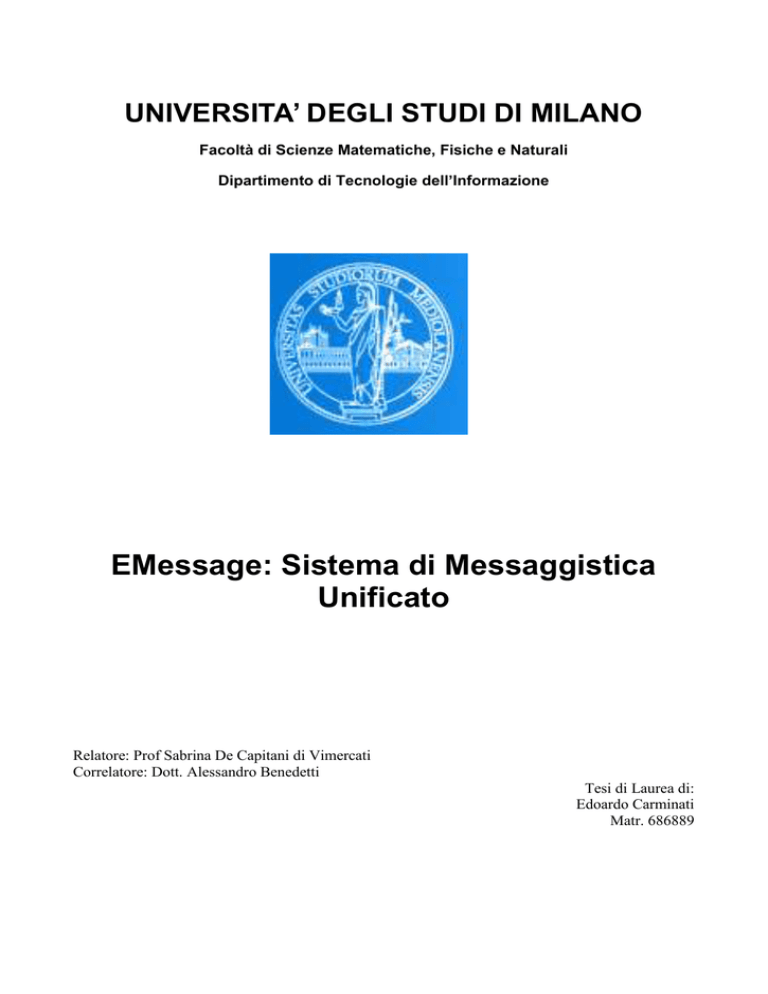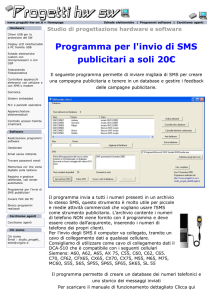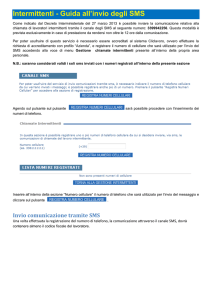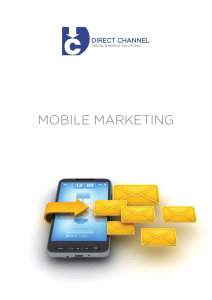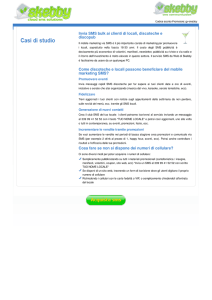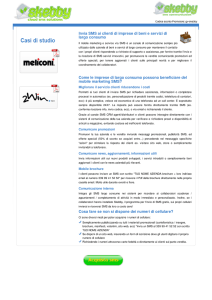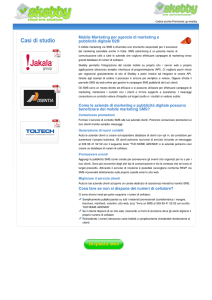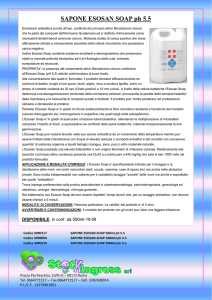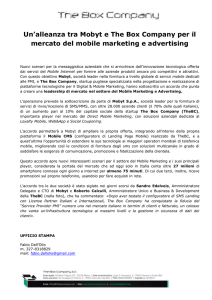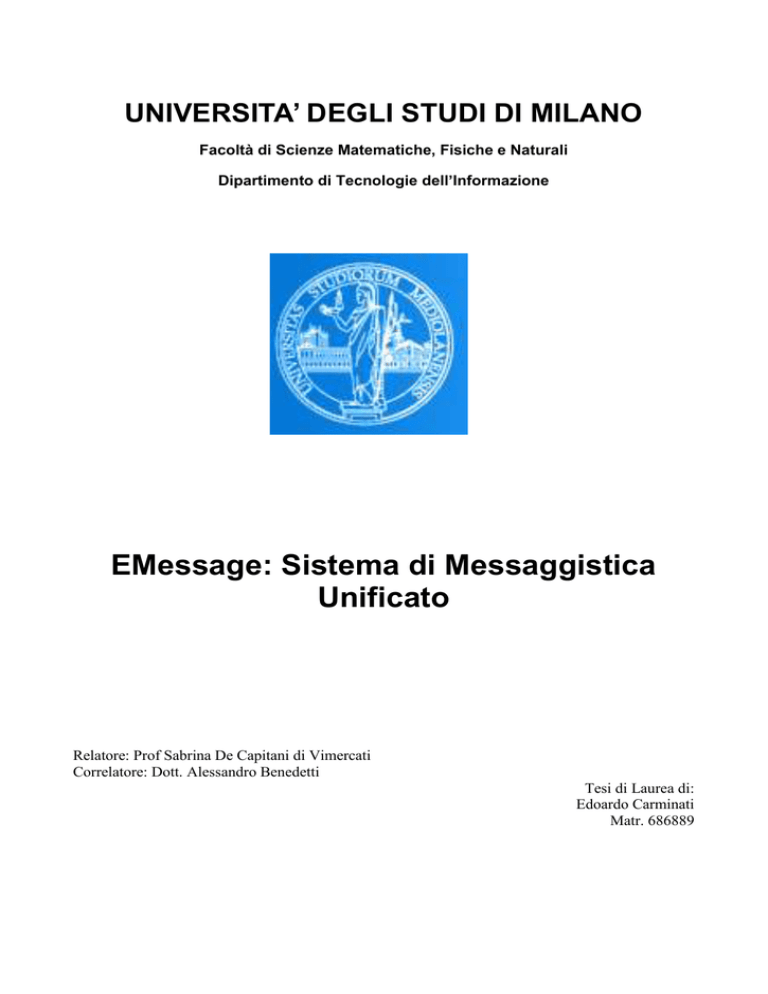
UNIVERSITA’ DEGLI STUDI DI MILANO
Facoltà di Scienze Matematiche, Fisiche e Naturali
Dipartimento di Tecnologie dell’Informazione
EMessage: Sistema di Messaggistica
Unificato
Relatore: Prof Sabrina De Capitani di Vimercati
Correlatore: Dott. Alessandro Benedetti
Tesi di Laurea di:
Edoardo Carminati
Matr. 686889
UNIVERSITA’ DEGLI STUDI DI MILANO ................................................................................................................ 1
FACOLTÀ DI SCIENZE MATEMATICHE, FISICHE E NATURALI .................................................................... 1
DIPARTIMENTO DI TECNOLOGIE DELL’INFORMAZIONE ............................................................................. 1
EMESSAGE: SISTEMA DI MESSAGGISTICA UNIFICATO .................................................................................. 1
INTRODUZIONE............................................................................................................................................................. 5
ARCHITETTURA LATO SERVER: I WEB SERVICES ........................................................................................... 6
INTRODUZIONE ............................................................................................................................................................... 6
DEFINIZIONE ................................................................................................................................................................... 6
WEBSERVICE E .NET ....................................................................................................................................................... 7
EMESSAGE E I WEBSERVICE ........................................................................................................................................... 9
DESCRIZIONE TECNICA DEI WEBSERVICES EMESSAGE ................................................................................................ 11
SMS ......................................................................................................................................................................... 11
FAX ......................................................................................................................................................................... 14
POSTA..................................................................................................................................................................... 16
Controllo del credito residuo .................................................................................................................................. 20
SMSEx ..................................................................................................................................................................... 21
FAXEx ..................................................................................................................................................................... 22
POSTAEx ................................................................................................................................................................ 23
Register ................................................................................................................................................................... 24
GetAdminData ........................................................................................................................................................ 26
I LIVELLI DI EMESSAGE ................................................................................................................................................ 28
ARCHITETTURA LATO SERVER: LA FONTE DATI ........................................................................................... 30
IL DATABASE ................................................................................................................................................................ 30
Introduzione ............................................................................................................................................................ 30
Sicurezza ................................................................................................................................................................. 33
Strumenti ................................................................................................................................................................. 34
Connessione ............................................................................................................................................................ 35
I Tipi di dato in SQL Server .................................................................................................................................... 35
Sinonimi per i tipi di dati......................................................................................................................................... 39
LE STORED PROCEDURE ................................................................................................................................................ 41
Introduzione ............................................................................................................................................................ 41
Come creare le procedure ....................................................................................................................................... 42
Le opzioni ................................................................................................................................................................ 44
Nidificare procedure ............................................................................................................................................... 44
Eseguire una procedura .......................................................................................................................................... 44
Alterare ed eliminare le procedure ......................................................................................................................... 46
Alcune utili procedure di sistema ............................................................................................................................ 47
ARCHITETTURA LATO CLIENT: LE FUNZIONALITÀ DI EMESSAGE ......................................................... 48
MODALITÀ DI INVIO ...................................................................................................................................................... 48
INSERIMENTO CONTATTI ............................................................................................................................................... 48
REPORT DEI MESSAGGI ................................................................................................................................................. 48
ACQUISTO RICARICHE ON-LINE ..................................................................................................................................... 48
SERVIZI DI COMUNICAZIONE ......................................................................................................................................... 49
Telefonate (VoIP) .................................................................................................................................................... 49
Messaggi Vocali ...................................................................................................................................................... 49
Posta ....................................................................................................................................................................... 49
Sms .......................................................................................................................................................................... 50
Fax .......................................................................................................................................................................... 50
ARCHITETTURA LATO CLIENT: UTILIZZO DELL’APPLICATIVO .............................................................. 51
INSTALLAZIONE ............................................................................................................................................................ 51
RUBRICA: ELENCO CONTATTI ....................................................................................................................................... 52
IMPORTAZIONE DEI FILE CSV ....................................................................................................................................... 53
ESPORTAZIONE DELLA RUBRICA IN UN FILE CSV ......................................................................................................... 59
NUOVO CONTATTO ....................................................................................................................................................... 61
TELEFONATE VOIP ....................................................................................................................................................... 62
Attivazione ............................................................................................................................................................... 62
Servizio VoIP........................................................................................................................................................... 63
INVIO MESSAGGI .......................................................................................................................................................... 64
Posta ....................................................................................................................................................................... 64
Sms .......................................................................................................................................................................... 66
Fax .......................................................................................................................................................................... 68
Messaggi Vocali ...................................................................................................................................................... 69
ARCHIVIO MESSAGGI ................................................................................................................................................... 70
In uscita ................................................................................................................................................................... 70
Inviati ...................................................................................................................................................................... 71
INTERNET...................................................................................................................................................................... 72
Messaggi pronti per l’invio ..................................................................................................................................... 72
Mostra credito ......................................................................................................................................................... 72
Acquista ricariche ................................................................................................................................................... 73
SEZIONE “VARIE” ......................................................................................................................................................... 74
Manuale .................................................................................................................................................................. 74
Home password ....................................................................................................................................................... 75
Configurazione ........................................................................................................................................................ 76
Aggiornamento del software ................................................................................................................................... 76
ESEMPI APPLICATIVI ................................................................................................................................................ 79
AZIENDE .................................................................................................................................................................... 79
Gestione Agenti e Collaboratori ............................................................................................................................. 79
Gestione Clienti ....................................................................................................................................................... 80
Gestione gruppi viaggio .......................................................................................................................................... 81
Marketing ................................................................................................................................................................ 81
ASSOCIAZIONI.......................................................................................................................................................... 82
Ambito applicativo .................................................................................................................................................. 82
PROFESSIONISTI ...................................................................................................................................................... 83
Gestione Clienti ....................................................................................................................................................... 83
PROTEZIONE CIVILE ............................................................................................................................................... 85
Applicazioni radio del sistema di messaggistica ..................................................................................................... 85
COMUNI ED ENTI PUBBLICI .................................................................................................................................. 86
Applicazioni diretta da provincia ai comuni ........................................................................................................... 86
APPLICAZIONI DIRETTA DAL COMUNE AI CITTADINI...................................................................................................... 86
APPLICAZIONI DIRETTA DAGLI ASSESSORATI AI CITTADINI ........................................................................................... 87
Convocazioni di riunioni e reperibilità del personale............................................................................................. 88
Gestione eventi pubblici .......................................................................................................................................... 88
EDITORIA / NEWS..................................................................................................................................................... 89
News con invio SMS automatizzato ......................................................................................................................... 89
NEWS CON INVIO SMS MANUALE ................................................................................................................................. 90
TRASPORTI PUBBLICI ............................................................................................................................................. 91
Trasporti su terra ed aria ........................................................................................................................................ 91
GRNDE DISTRIBUZIONE ORGANIZZATA ........................................................................................................... 92
Carte di fidelizzazione ............................................................................................................................................. 92
Promozioni mirate per rete di supermercati ........................................................................................................... 94
Centri commerciali.................................................................................................................................................. 94
Promozioni mirate del centro commerciale ............................................................................................................ 94
SERVIZIO SANITARIO ............................................................................................................................................. 95
Prenotazione automatizzata di esami per ospedali e laboratori ............................................................................. 95
Informazioni automatizzate per A.S.L. .................................................................................................................... 96
SOCIETÀ SPORTIVE ................................................................................................................................................. 97
ARTISTI DELLO SPETTACOLO .............................................................................................................................. 98
TURISMO ................................................................................................................................................................... 98
Versione automatizzata ........................................................................................................................................... 98
Versione manuale .................................................................................................................................................... 99
RASSEGNA STAMPA ................................................................................................................................................. 101
WINDOWS & .NET MAGAZINE GIUGNO 2006 ............................................................................................................ 101
ECO DI BERGAMO 25 MAGGIO 2006 ........................................................................................................................... 103
RASSEGNA MAGGIO 2006 ........................................................................................................................................... 104
ISERIES NEWS NOVEMBRE 2005 ................................................................................................................................. 106
Introduzione
EMessage è un sistema di comunicazione organizzata per posta ibrida
(posta prioritaria, raccomandate semplici e A.R.), telefonate e messaggi
vocali con tecnologia voip, sms, fax e messaggi vocali.
EMessage permette a professionisti, aziende o enti di comunicare con i
propri clienti, soci, dipendenti, utenti, in tempo reale, con semplicità e
risparmio in termini economici e di tempo.
Obbiettivo di EMessage è offrire ai propri utenti un innovativo sistema che
permetta di semplificare i procedimenti di creazione ed invio di messaggi.
EMessage consente di poter consultare un report automatico di tutti i
messaggi inviati, di reperire i documenti utilizzati, di ridurre gli spazi ad
archivio, di tagliare i costi e di ottimizzare l’operatività del proprio
personale.
Particolare attenzione è stata rivolta alla protezione della privacy
dell’utente: le comunicazioni inviate dal sistema vengono criptate e
certificate, a garanzia e protezione della riservatezza dei dati trasmessi. La
banca dati dell'utente (numeri di cellulare, telefono, fax, indirizzi, ecc.)
rimane in gestione solo ed esclusivamente all’utente stesso nel proprio
computer, mentre EMessage gestisce il servizio di invio delle
comunicazioni.
Architettura lato server: I web Services
Introduzione
I servizi web, meglio noti come web services, sono diventanti uno degli
argomenti più attuali nel panorama dello sviluppo in ambiente Internet.
Posti al centro delle più recenti strategie di aziende del calibro di IBM,
Microsoft e Sun, vengono spesso descritti come una vera e propria
rivoluzione nel mondo del web ed in particolare per tutto quanto attiene
allo sviluppo di applicazioni distribuite ed all'integrazione di applicazioni.
Definizione
“Un servizio web è un'interfaccia che descrive una collezione di
operazioni, accessibili attraverso una rete mediante messaggistica XML
[WSCA10]”
Dalla definizione enunciata emergono tutte le caratteristiche dei web
services. In primo luogo, un servizio web descrive un insieme di
operazioni; possiamo pensare a tali operazioni come alle funzioni messe a
disposizione da una libreria condivisa, o alle classi di un package Java.
Stiamo considerando, inoltre, uno scenario di applicazioni distribuite, che
fruiscono del servizio attraverso una rete. La comunicazione tra il web
service e le altre applicazioni avviene tramite messaggi codificati in un
formato XML (tipicamente SOAP, come vedremo più avanti).
Un servizio web può essere a sua volta descritto mediante una descrizione
del servizio che specifica in modo formale tutte le informazioni necessarie
per la sua invocazione: ad esempio la localizzazione, il formato dei
messaggi, il protocollo di trasporto. La descrizione dei servizi web è
anch'essa basata su un apposito formato XML: WSDL (Web Services
Description Language).
Cerchiamo adesso di capire la relazione esistente tra servizi web e
componenti dinamici "tradizionali" quali applicazioni CGI, servlet Java,
script e così via.
Possiamo affermare che i servizi web costituiscono una estensione ed una
generalizzazione di tali componenti. Essi, infatti, li estendono in quanto
consentono, ad esempio, di ottenere l'indipendenza dell'applicazione dal
protocollo di trasporto e dalla piattaforma di implementazione. Ne
costituiscono, inoltre, una generalizzazione in quanto un componente
dinamico tradizionale può essere considerato un caso particolare di
servizio web in cui alcune caratteristiche sono prestabilite (il protocollo di
trasporto, ad esempio, che è HTTP). Una importante implicazione di
questo fatto è che spesso è possibile riformulare una applicazione
preesistente (come un CGI) sotto forma di servizio web.
Una delle caratteristiche più interessanti dei web services è la possibilità di
utilizzarli per comunicazioni e scambi di informazioni automatici: non
interazione tra persona e applicazione (come avviene nella navigazione sul
web) bensì interazione tra applicazioni. La descrizione formale e
standardizzata dei servizi web, infatti, consente la ricerca e l'utilizzo dei
web services senza richiedere necessariamente l'intervento umano.
Ad esempio, un agente software potrebbe essere istruito per svolgere un
determinato compito utilizzando automaticamente un servizio web;
altrettanto automaticamente, l'agente potrebbe interrogare un repertorio di
servizi web per cercare altri servizi di cui avesse bisogno. La
classificazione dei servizi web è basata su un terzo formato XML, UDDI..
Webservice e .Net
Fin dal suo rilascio, la piattaforma .NET è stata considerata quella più
adatta alla creazione e pubblicazione di WebService.
Uno dei vantaggi della piattaforma .NET è quello di essere di
progettazione recente, per cui si è potuto lavorare avendo come base di
partenza molte delle tecnologie di recentissima affermazione. È il caso di
XML, ad esempio, che troviamo integrato con .NET, e ovviamente anche
dei WebService. Anzi, per l’esattezza, il supporto per quest’ultima
tecnologia è così completo esemplice da usare, da aver fatto guadagnare a
.NET la reputazione di piattaforma migliore per l’interfacciamento e la
realizzazione di WebService.
Normalmente programmare un'applicazione per Internet, significa scrivere
del codice che risiederà su un certo server. Tipicamente un insieme di
pagine ASP, piuttosto che PHP, piuttosto che .NET verranno eseguite sul
server dove risiede l'applicazione. Non c’è di solito una grande interazione
su internet, i server sono isolati e ciascun sito/applicazione ha tutto il
codice necessario al suo funzionamento.
Questo implica una bassa forma di riutilizzo. Ovvero, per risolvere un
certo problema, è necessario o utilizzare delle librerie eventualmente
disponibili in rete, o scrivere da zero il proprio codice. I WebService
aggirano questo problema e fanno anche qualcosa in più.
Sostanzialmente un WebService si comporta come un “servizio”
distribuito su internet. Supponiamo ad esempio che esista il WebService
che effettua la trasformazione euro/dollaro di una certa somma in tempo
reale. Essendo un servizio, può risiedere su un qualunque server della rete.
Un'applicazione client che risiede su un altro computer può richiamarlo,
passargli come parametro la somma che deve essere convertita e ricevere
come valore di ritorno il dato elaborato.
Fin qui niente di nuovo, qualunque tipo di servizio, funziona con uno
scambio dati client server. La prima innovazione sta nel modo in cui questi
dati vengono scambiati. Per quanto riguarda i WebService tutto può
avvenire tranquillamente su protocollo http, ovvero quello più classico.
Seconda importantissima innovazione: la richiesta al servizio viene inviata
in formato XML e la risposta ritorna in formato XML.
L'utilizzo di XML garantisce l'indipendenza dalla piattaforma. Non è più
importante se si sta interrogando un servizio su piattaforma Unix,
Windows o altro, così come non è importante chi è il client, ovvero un PC,
un cellulare o qualunque altro tipo di device. Ultima innovazione, ma
assolutamente centrale nel concetto di WebService, è che non è necessario
conoscere l’XML per utilizzare un WebService. La richiesta viene
impachettata in formato XML tramite un protocollo chiamato SOAP
(Simple Object Access Protocol), e la conseguente risposta viene ancora
una volta impacchettata in formato XML tramite SOAP.
La tecnologia legata alla realizzazione di un WebService non è una novità
assoluta nel mondo di Internet, perché è la combinazione di altre
tecnologie. Infatti, un WebService funziona attraverso standard ormai
consolidati, combinandoli: HTTP, per la trasmissione dei dati sulla rete
Internet; XML, per la codifica di messaggi SOAP e lo scambio di
informazioni tra server e client .
La pratica di mettere a disposizione interfacce o API attraverso chiamate
via HTTP (POST o GET) è già molto diffusa e non rappresenta una novità.
La standardizzazione di queste interfacce e l’uso di XML come
trasportatore di dati in modo neutrale a piattaforme e linguaggi è invece
una grossa novità che apre scenari di grande interesse. Inoltre, una delle
importanti caratteristiche dei WebService è la possibilità di poter essere
esplorati a run-time, cioè di fornire non solo i servizi ma anche
informazioni complete su quali siano a disposizione del programmatore ed
anche i dettagli tecnici su come richiamare le varie funzionalità (elenco
delle funzioni, parametri in ingresso richiesti, valori restituiti).
In effetti, lo sviluppatore che desideri utilizzare un WebService,
normalmente lo cerca sui vari siti su cui sono pubblicati (UDDI), poi ne
apprende l’indirizzo di chiamata (URI) e l’elenco delle funzionalità, con le
specifiche tecniche delle convenzioni come parametri, ecc... Questo
sistema è interessante già di per sé, ma Microsoft ha reso questo lavoro
ancora più semplice attraverso dei servizi che consentono di automatizzare
gran parte di queste operazioni e, nel contempo, consentono di fornire una
interfaccia di programmazione per il loro utilizzo di grande semplicità,
quasi naturale rispetto al framework. Ecco perché si parla così bene
dell’integrazione di questi servizi in .NET.
La realizzazione dei WebService che consentono l’invio da altri software
di Sms, Fax, Posta ibrida, Messaggi vocali ha quindi richiesto un lavoro
relativamente semplice che ha permesso non solo di riutilizzare gran parte
del codice già scritto per l’applicazione ma anche di rendere disponibile ai
partner tecnologici di Sertea uno strumento potente ed estremamente
semplice per l’aggiunta di strumenti di comunicazione all’interno di altri
software come ad esempio gestionali, siti internet, rubriche, ecc…
EMessage e i Webservice
EMessage è strutturato su tre livelli, service provider, service reseller e
service consumer che comunicano tra loro attraverso i Web Service.
Un Web Service è fondamentalmente una applicazione web che non
presenta una interfaccia grafica. Può essere utilizzato come componente di
accesso ai dati, sia da parte di applicazioni Windows che Asp.Net, in
quanto ospitato da un sito web raggiungibile semplicemente attraverso un
URL pubblico, e permette l'interoperabilità su applicazioni multi
piattaforma. In ambiente Microsoft i Web Services utilizzano un
protocollo SOAP per la serializzazione dei dati, ed utilizzano lo standard
WSDL per la descrizione del servizio, del protocollo utilizzato
(generalmente http-POST o http-GET), dei metodi esposti dal servizio e
dei tipi di dati. In .Net un Web Service è una classe con estensione .asmx
che eredita da System.Web.Services.WebService, è contrassegnata con
l'attributo WebService ed espone metodi contrassegnati con l'attributo
WebMethod, in grado di restituire oggetti serializzabili secondo le regole
del protocollo SOAP. I metodi esposti da un WebService, oltre ad essere
pubblici, devono essere contrassegnati dall'attributo WebMethod, che
espone a sua volta diverse proprietà utili, per esempio Description, che
permette di aggiungere una descrizione estesa del metodo. Per invocare i
metodi esposti dal WebService per prima cosa occorre aggiungere al
progetto il riferimento al servizio, che poi verrà vistocome una classe
proxy che utilizza il protocollo SOAP per invocare i metodi esposti dal
servizio web, sia in modalità sincrona, sia in modalità asincrona.
Descrizione Tecnica dei Webservices EMessage
I servizi sono disponibili agli indirizzi:
https://www.sms.mio.it/serteadirettiwrapper/sendmessages.asmx
https://www.sms.mio.it/serteadirettiwrapper/users.asmx
https://www.sms.mio.it/serteadirettiwrapper/credit.asmx
I rispettivi WSDL sono reperibili agli indirizzi:
https://www.sms.mio.it/serteadirettiwrapper/sendmessages.asmx?WSDL
https://www.sms.mio.it/serteadirettiwrapper/users.asmx?WSDL
https://www.sms.mio.it/serteadirettiwrapper/credit.asmx?WSDL
I WebService sono accessibili attraverso l’utilizzo del protocollo SOAP
tramite protocollo TCP/IP utilizzando le porte 80 e 443.
SMS
EMessage può inviare tre tipi diversi di SMS da 160 caratteri ciascuno:
SMS NOTIFICATION: che consente di verificare la "ricevuta di
ritorno", cioè dimostra quando il messaggio SMS inviato sia stato
realmente ricevuto dal destinatario. Verrà inviata pertanto una email
di notifica al cliente.
SMS FAST: messaggio la cui consegna è assicurata in tempi rapidi
ed è garantita l'intestazione del mittente.
SMS NORMAL: messaggi a costo più conveniente, dei quali non è
garantita l'intestazione del mittente.
SOAPAction: "Wrapper.SendMessages/SendSMS"
<?xml version="1.0" encoding="utf-8"?>
<soap:Envelope xmlns:xsi="http://www.w3.org/2001/XMLSchemainstance" xmlns:xsd="http://www.w3.org/2001/XMLSchema"
xmlns:soap="http://schemas.xmlsoap.org/soap/envelope/">
<soap:Body>
<SendSMS xmlns="Wrapper.SendMessages">
<Username>string</Username>
<Password>string</Password>
<smsType>string</smsType>
<Destinatario>string</Destinatario>
<Mittente>string</Mittente>
<Messaggio>string</Messaggio>
</SendSMS>
</soap:Body>
</soap:Envelope>
Descrizione dei parametri in entrata:
username – La username dell’utente (rappresentata dall’email) che
effettuerà l’invio dei messaggi.
password - La password relativa all’email specificata.
smsType - A scelta tra NORMAL, FAST, NOTIFICATION (la
notifica di avvenuta consegna del messaggio verrà spedita
all'indirizzo di posta elettronica specificato in fase di registrazione)
destinatario - Stringa che contiene l'elenco dei destinatari dell’SMS.
E' necessario separare un numero dal successivo con il carattere
virgola (,). E’ obbligatorio specificare i numeri dei destinatari SMS
in formato internazionale (es: +39035370139,+3902845985754).
mittente - Il mittente del messaggio SMS. Può essere una stringa
alfanumerica di massimo 11 caratteri oppure un numero telefonico
comprensivo di prefisso internazionale (massimo 16 caratteri). Non
sono ammessi caratteri speciali, né accenti. L'invio di SMS
NORMAL non garantisce che il destinatario possa ricevere il
messaggio SMS con la corretta intestazione del mittente, al posto di
tale intestazione potrebbe essere visualizzata una codice operatore. Il
settaggio del mittente è invece garantito nei messaggi SMS FAST o
NOTIFICATION.
messaggio - Il testo del messaggio. Lunghezza massima 160
caratteri. Sono ammessi alcuni caratteri speciali, ed accenti. Alcuni
caratteri come ad esempio il simbolo dell'Euro (€) non sono accettati
da alcuni operatori e saranno normalmente sostituiti da punti di
domanda (?).
<?xml version="1.0" encoding="utf-8"?>
<soap:Envelope
xmlns:xsi="http://www.w3.org/2001/XMLSchemainstance"
xmlns:xsd="http://www.w3.org/2001/XMLSchema"
xmlns:soap="http://schemas.xmlsoap.org/soap/envelope/">
<soap:Body>
<SendSMSResponse xmlns="Wrapper.SendMessages">
<SendSMSResult>string</SendSMSResult>
</SendSMSResponse>
</soap:Body>
</soap:Envelope>
Descrizione dei parametri in uscita:
SendSMSResult - Il Webservice restituisce una stringa che può
assumere il valore "OK" in caso di accodamento della spedizione
effettuato correttamente o "KO" in caso di accoramento della
spedizione fallito. Nel caso di errore conterrà anche il codice
identificativo del problema riscontrato (es. KO – 283), ed in questo
caso
il
credito
dell’utente
NON
verrà
scalato.
FAX
Il servizio Fax consente di inviare un fax dal proprio computer e riceverlo
tramite un normale apparecchio Fax. Si possono allegare tutti i tipi di file
desiderati, i quali verranno direttamente stampati dall'apparecchio-fax del
destinatario.
SOAPAction: "Wrapper.SendMessages/SendFax"
<?xml version="1.0" encoding="utf-8"?>
<soap:Envelope xmlns:xsi="http://www.w3.org/2001/XMLSchemainstance" xmlns:xsd="http://www.w3.org/2001/XMLSchema"
xmlns:soap="http://schemas.xmlsoap.org/soap/envelope/">
<soap:Body>
<SendFax xmlns="Wrapper.SendMessages">
<username>string</username>
<password>string</password>
<FaxNumbers>string</FaxNumbers>
<FilesData>base64Binary</FilesData>
<sFileNames>string</sFileNames>
<FileSizes>string</FileSizes>
</SendFax>
</soap:Body>
</soap:Envelope>
Descrizione dei parametri in entrata:
username – La username dell’utente (rappresentata dall’email) che
effettuerà l’invio dei messaggi.
password - La password relativa all’email specificata.
FaxNumbers - Stringa che contiene l'elenco dei destinatari dei FAX.
E' necessario separare un numero dal successivo con il carattere
virgola (,). E’ obbligatorio specificari i numeri dei destinatari FAX in
formato internazionale (es: +39035370139,+3902845985754).
FilesData - L'encoding in base64 di tutti i file allegati che verranno
spediti. Sono consentiti tutti i più diffusi formati attualmente in
circolazione.
sFileNames - L'elenco del nome dei file allegati. E' necessario
separare il nome di un file dal successivo con il carattere virgola (,) e
mantenere lo stesso ordine utilizzato per la codifica in base64.
FileSizes - L'elenco delle dimensioni in byte dei file allegati. E'
necessario separare la dimensione di un file dal successivo con il
carattere virgola (,) e mantenere lo stesso ordine utilizzato per la
codifica in base64.
<?xml version="1.0" encoding="utf-8"?>
<soap:Envelope xmlns:xsi="http://www.w3.org/2001/XMLSchemainstance" xmlns:xsd="http://www.w3.org/2001/XMLSchema"
xmlns:soap="http://schemas.xmlsoap.org/soap/envelope/">
<soap:Body>
<SendFaxResponse xmlns="Sertea">
<SendFaxResult>string</SendFaxResult>
</SendFaxResponse>
</soap:Body>
</soap:Envelope>
Descrizione dei parametri in uscita:
SendFaxResult - Il Webservice restituisce una stringa che può
assumere il valore "OK" in caso di accodamento della spedizione
effettuato correttamente o "KO" in caso di accoramento della
spedizione fallito. Nel caso di errore conterrà anche il codice
identificativo del problema riscontrato (es. KO – 283), ed in questo
caso il credito dell’utente NON verrà scalato.
POSTA
Lettere normali, Posta prioritaria, Raccomandate semplici e Raccomandate
A/R (con ricevuta di ritorno): tutti questi tipi di invii vengono eseguiti dal
sistema di messaggistica EMessage.
L'utilizzo di questi servizi comporta questi vantaggi:
nessuna stampa da effettuare
nessuna piegatura fogli
nessuna affrancatura
nessuna imbustatura
nessuno spostamento da fare
risparmio sui tempi di lavoro dell’operatore
possibilità di utilizzare la forza lavoro interna per operazioni
maggiormente produttive
praticità in quanto il software permette di allegare un numero infinito
di documenti di svariati formati (l’elenco completo dei formati
supportati è consultabile nell’appendice B)
possibilità di stampa anche a colori, quindi cataloghi, depliant, ecc...
SOAPAction: "Wrapper.SendMessages/SendPosta"
<?xml version="1.0" encoding="utf-8"?>
<soap:Envelope xmlns:xsi="http://www.w3.org/2001/XMLSchemainstance" xmlns:xsd="http://www.w3.org/2001/XMLSchema"
xmlns:soap="http://schemas.xmlsoap.org/soap/envelope/">
<soap:Body>
<SendPosta xmlns="Wrapper.SendMessages">
<xmlDestinatari>string</xmlDestinatari>
<username>string</username>
<password>string</password>
<FilesData>base64Binary</FilesData>
<sFileNames>string</sFileNames>
<FileSizes>string</FileSizes>
<MittenteLettera>string</MittenteLettera>
<TestoLettera>string</TestoLettera>
<fronteRetro>string</fronteRetro>
<colori>string</colori>
<affrancatura>string</affrancatura>
<IndirizzoMitLettera>string</IndirizzoMitLettera>
<CapMitLettera>string</CapMitLettera>
<CittaMitLettera>string</CittaMitLettera>
<ProvinciaMitLettera>string</ProvinciaMitLettera>
<StatoMitLettera>string</StatoMitLettera>
<TipoDestLettera>string</TipoDestLettera>
</SendPosta>
</soap:Body>
</soap:Envelope>
Descrizione dei parametri in entrata:
xmlDestinatari - La descrizione XML degli indirizzi postali dei
destinatari del messaggio. Ogni valore deve obbligatoriamente essere
incluso in un campo CDATA per evitare problemi di codifica.
Esempio:
<destinatari>
<destinatario>
<nome><![CDATA[nome destinatario 1]]></nome>
<cognome><![CDATA[cognome destinatario 1]]></cognome>
<denominazione><![CDATA[ragione sociale destinatario
1]]></denominazione>
<indirizzo><![CDATA[indirizzo destinatario 1]]></indirizzo>
<cap><![CDATA[cap destinatario 1]]></cap>
<comune><![CDATA[comune destinatario 1]]></comune>
<provincia><![CDATA[provincia destinatario 1]]></provincia>
</destinatario>
<destinatario>
<nome><![CDATA[nome destinatario 2]]></nome>
<cognome><![CDATA[cognome destinatario 2]]></cognome>
<denominazione><![CDATA[ragione sociale destinatario
2]]></denominazione>
<indirizzo><![CDATA[indirizzo destinatario 2]]></indirizzo>
<cap><![CDATA[cap destinatario 2]]></cap>
<comune><![CDATA[comune destinatario 2]]></comune>
<provincia><![CDATA[provincia destinatario 2]]></provincia>
</destinatario>
...
</destinatari>
username – La username dell’utente (rappresentata dall’email) che
effettuerà l’invio dei messaggi.
password - La password relativa all’email specificata
FilesData - L'encoding in base64 di tutti i file allegati che verranno
spediti. Sono consentiti tutti i più diffusi formati attualmente in
circolazione.
sFileNames - L'elenco del nome dei file allegati. E' necessario
separare il nome di un file dal successivo con il carattere virgola (,) e
mantenere lo stesso ordine utilizzato per la codifica in base64.
FileSizes - L'elenco delle dimensioni in byte dei file allegati. E'
necessario separare la dimensione di un file dal successivo con il
carattere virgola (,) e mantenere lo stesso ordine utilizzato per la
codifica in base64.
MittenteLettera - Il nome e cognome o la ragione sociale della
società che comparirà come mittente sulla lettera.
TestoLettera - Testo che apparirà sul primo foglio obbligatorio,
utilizzato per la stampa degli indirizzi del destinatario e del mittente.
Nel caso in cui non si volesse specificare nessun testo è sufficiente
specificare un valore vuoto.
fronteRetro - Stringa che può assumere il valore “SI” oppure “NO”.
Se impostato a “SI” permette la stampa di 2 facciate sullo stesso
foglio riducendo il costo della spedizione.
colori - Stringa che può assumere il valore “SI” oppure “NO”. Se
impostato a “SI” permette la stampa a colori della spedizione.
affrancatura - Stringa che può assumere uno tra i seguenti valori:
PRIORITARIA, RACCOMANDATA, RACCOMANDATAAR. La
ricevuta di avvenuta consegna nel caso di raccomandata A.R. verrà
consegnata all'indirizzo specificato come mittente della lettera.
IndirizzoMitLettera - Via e numero civico del mittente.
CapMitLettera - Codice di avviamento postale del mittente.
CittaMitLettera - Città del mittente.
ProvinciaMitLettera - Provincia (SIGLA) del mittente.
StatoMitLettera - Nazione del mittente.
TipoDestLettera - Stringa che può assumere uno tra i seguenti
valori: 1 (mostra solo la ragione sociale del destinatario), 2 (mostra
solo il nome ed il cognome del destinatario), 3 (Mostra la ragione
sociale ed il nome e cognome del destinatario).
<?xml version="1.0" encoding="utf-8"?>
<soap:Envelope xmlns:xsi="http://www.w3.org/2001/XMLSchemainstance" xmlns:xsd="http://www.w3.org/2001/XMLSchema"
xmlns:soap="http://schemas.xmlsoap.org/soap/envelope/">
<soap:Body>
<SendPostaResponse xmlns="Sertea">
<SendPostaResult>string</SendPostaResult>
</SendPostaResponse>
</soap:Body>
</soap:Envelope>
Descrizione dei parametri in uscita:
SendPostaResult - Il Webservice restituisce una stringa che può
assumere il valore "OK" in caso di accodamento della spedizione
effettuato correttamente o "KO" in caso di accodamento della
spedizione fallito. Nel caso di errore conterrà anche il codice
identificativo del problema riscontrato (es. KO – 101), ed in questo
caso
il
credito
dell’utente
NON
verrà
scalato.
Controllo del credito residuo
E' possibile controllare in ogni momento la quantità di ricarica ancora
disponibile attraverso questo Webservice (CheckCredit).
SOAPAction: "Wrapper.SendMessages/CheckCredit"
<?xml version="1.0" encoding="utf-8"?>
<soap:Envelope xmlns:xsi="http://www.w3.org/2001/XMLSchemainstance" xmlns:xsd="http://www.w3.org/2001/XMLSchema"
xmlns:soap="http://schemas.xmlsoap.org/soap/envelope/">
<soap:Body>
<CheckCredit xmlns="Wrapper.SendMessages">
<username>string</username>
<password>string</password>
</CheckCredit>
</soap:Body>
</soap:Envelope>
Descrizione dei parametri in entrata:
username – La username dell’utente (rappresentata dall’email) che
effettuerà l’invio dei messaggi.
password - La password relativa all’email specificata
<?xml version="1.0" encoding="utf-8"?>
<soap:Envelope xmlns:xsi="http://www.w3.org/2001/XMLSchemainstance" xmlns:xsd="http://www.w3.org/2001/XMLSchema"
xmlns:soap="http://schemas.xmlsoap.org/soap/envelope/">
<soap:Body>
<CheckCreditResponse xmlns="Sertea">
<CheckCreditResult>string</CheckCreditResult>
</CheckCreditResponse>
</soap:Body>
</soap:Envelope>
Descrizione dei parametri in uscita:
CheckCreditResult - Stringa contenente il valore in euro
(arrotondato ai centesimi) del credito residuo o "KO" in caso di
interrogazione fallita. Nel caso di errore conterrà anche il codice
identificativo del problema riscontrato (es. KO – 101).
SMSEx
SOAPAction: "Wrapper.SendMessages/SendSMSEx"
<?xml version="1.0" encoding="utf-8"?>
<soap:Envelope xmlns:xsi="http://www.w3.org/2001/XMLSchemainstance" xmlns:xsd="http://www.w3.org/2001/XMLSchema"
xmlns:soap="http://schemas.xmlsoap.org/soap/envelope/">
<soap:Body>
<SendSMSEx xmlns="Wrapper.SendMessages">
<Username>string</Username>
<Password>string</Password>
<smsType>string</smsType>
<Destinatario>string</Destinatario>
<Mittente>string</Mittente>
<Messaggio>string</Messaggio>
<DeliveryTime>dateTime</DeliveryTime>
</SendSMSEx>
</soap:Body>
</soap:Envelope>
HTTP/1.1 200 OK
Content-Type: text/xml; charset=utf-8
Content-Length: length
Il Webservice SendSMSEx è una estensione del Webservice SendSMS che
aggiunge la specifica del campo:
DeliveryTime - L’SMS può essere spedito in una data ed ora
prefissata. Il formato è datetime (ad esempio in formato
internazionale yyyy/mm/dd hh:mm:ss 2006/05/18 13:57:00)
FAXEx
SOAPAction: "Wrapper.SendMessages/SendFaxEx"
<?xml version="1.0" encoding="utf-8"?>
<soap:Envelope xmlns:xsi="http://www.w3.org/2001/XMLSchemainstance" xmlns:xsd="http://www.w3.org/2001/XMLSchema"
xmlns:soap="http://schemas.xmlsoap.org/soap/envelope/">
<soap:Body>
<SendFaxEx xmlns="Wrapper.SendMessages">
<Username>string</Username>
<Password>string</Password>
<FaxNumbers>string</FaxNumbers>
<FilesData>base64Binary</FilesData>
<sFileNames>string</sFileNames>
<FileSizes>string</FileSizes>
<DeliveryTime>dateTime</DeliveryTime>
</SendFaxEx>
</soap:Body>
</soap:Envelope>
Il Webservice SendFaxEx è una estensione del Webservice SendFax che
aggiunge la specifica del campo:
DeliveryTime – Il Fax può essere spedito in una data ed ora
prefissata. Il formato è datetime (ad esempio in formato
internazionale yyyy/mm/dd hh:mm:ss 2006/05/18 13:57:00)
POSTAEx:
SOAPAction: "Wrapper.SendMessages/SendPostaEx"
<?xml version="1.0" encoding="utf-8"?>
<soap:Envelope xmlns:xsi="http://www.w3.org/2001/XMLSchemainstance" xmlns:xsd="http://www.w3.org/2001/XMLSchema"
xmlns:soap="http://schemas.xmlsoap.org/soap/envelope/">
<soap:Body>
<SendPostaEx xmlns="Wrapper.SendMessages">
<xmlDestinatari>string</xmlDestinatari>
<Username>string</Username>
<Password>string</Password>
<FilesData>base64Binary</FilesData>
<sFileNames>string</sFileNames>
<FileSizes>string</FileSizes>
<MittenteLettera>string</MittenteLettera>
<TestoLettera>string</TestoLettera>
<fronteRetro>string</fronteRetro>
<colori>string</colori>
<affrancatura>string</affrancatura>
<IndirizzoMitLettera>string</IndirizzoMitLettera>
<CapMitLettera>string</CapMitLettera>
<CittaMitLettera>string</CittaMitLettera>
<ProvinciaMitLettera>string</ProvinciaMitLettera>
<StatoMitLettera>string</StatoMitLettera>
<TipoDestLettera>string</TipoDestLettera>
<DeliveryTime>dateTime</DeliveryTime>
</SendPostaEx>
</soap:Body>
</soap:Envelope>
Il Webservice SendPostaEx è una estensione del Webservice SendPosta
che aggiunge la specifica del campo:
DeliveryTime – Le lettere possono essere spedite in una data ed ora
prefissata. Il formato è datetime (ad esempio in formato
internazionale yyyy/mm/dd hh:mm:ss 2006/05/18 13:57:00)
Register
Fase iniziale di registrazione di un nuovo utente.
SOAPAction: "Wrapper.Users/Register"
<?xml version="1.0" encoding="utf-8"?>
<soap:Envelope xmlns:xsi="http://www.w3.org/2001/XMLSchemainstance" xmlns:xsd="http://www.w3.org/2001/XMLSchema"
xmlns:soap="http://schemas.xmlsoap.org/soap/envelope/">
<soap:Body>
<Register xmlns="Wrapper.Users">
<Username>string</Username>
<Password>string</Password>
<Company>string</Company>
<FirstName>string</FirstName>
<LastName>string</LastName>
<Title>string</Title>
<Address>string</Address>
<City>string</City>
<State>string</State>
<Zip>string</Zip>
<Country>string</Country>
<PhoneHome>string</PhoneHome>
<PhoneWork>string</PhoneWork>
<PhoneMobile>string</PhoneMobile>
<Fax>string</Fax>
<EMailHome>string</EMailHome>
<EMailWork>string</EMailWork>
<WebSite>string</WebSite>
<VatOrTaxIdentificationNumber>string</VatOrTaxIdentificationNumber
>
</Register>
</soap:Body>
</soap:Envelope>
Descrizione dei parametri in entrata:
username - La username dell’utente (rappresentata dall’email) che
effettuerà l’invio dei messaggi. Al termine della registrazione
l’utente riceverà una email contenente un link di attivazione, senza la
quale non potrà effettuare l’invio di nessun messaggio.
password - La password che l’utente intende impostare.
Company - Stringa indicante la società di appartenenza
FirstName – Nome dell’utente
LastName – Cognome dell’utente
Title – Titolo
Address – Indirizzo dell’utente
City – Città di residenza dell’utente
State – Stato di appartenenza
Zip – Codice di avviamento postale
Country - Città di residenza
PhoneHome – Numero telefonico privato
PhoneWork – Numero telefonico presso la società di appartenenza
PhoneMobile – Numero del telefono cellulare
Fax – Numero di Fax
EmailHome – Indirizzo email privato
EmailWork – Indirizzo email presso la società di appartenenza
WebSite - Indirizzo del sito internet dell’utente
VatOrTaxIdentificationNumber – Partita I.V.A. o Codice fiscale
dell’utente
<?xml version="1.0" encoding="utf-8"?>
<soap:Envelope xmlns:xsi="http://www.w3.org/2001/XMLSchemainstance" xmlns:xsd="http://www.w3.org/2001/XMLSchema"
xmlns:soap="http://schemas.xmlsoap.org/soap/envelope/">
<soap:Body>
<RegisterResponse xmlns="Wrapper.Users">
<RegisterResult>string</RegisterResult>
</RegisterResponse>
</soap:Body>
</soap:Envelope>
Descrizione dei parametri in uscita:
RegisterResult- Il Webservice restituisce una stringa che può
assumere il valore "OK" in caso di registrazione effettuata
correttamente o "KO" in caso di registrazione fallita. Nel caso di
errore conterrà anche il codice identificativo del problema riscontrato
(es. KO – 294).
GetAdminData
Tramite questo metodo, fornendo i dati di login, è possibile recuperare dal
server i dati relativi all’utente proprietario della login.
SOAPAction: "Wrapper.Users/GetAdminData"
<?xml version="1.0" encoding="utf-8"?>
<soap:Envelope xmlns:xsi="http://www.w3.org/2001/XMLSchemainstance" xmlns:xsd="http://www.w3.org/2001/XMLSchema"
xmlns:soap="http://schemas.xmlsoap.org/soap/envelope/">
<soap:Body>
<GetAdminData xmlns="Wrapper.Users">
<username>string</username>
<password>string</password>
</GetAdminData>
</soap:Body>
</soap:Envelope>
Descrizione dei parametri in entrata:
username – La username dell’utente (rappresentata dall’email) del
quale si vogliono conoscere gli estremi.
password - La password relativa all’email specificata
<?xml version="1.0" encoding="utf-8"?>
<soap:Envelope xmlns:xsi="http://www.w3.org/2001/XMLSchemainstance" xmlns:xsd="http://www.w3.org/2001/XMLSchema"
xmlns:soap="http://schemas.xmlsoap.org/soap/envelope/">
<soap:Body>
<GetAdminDataResponse xmlns="Wrapper.Users">
<GetAdminDataResult>string</GetAdminDataResult>
</GetAdminDataResponse>
</soap:Body>
</soap:Envelope>
Descrizione dei parametri in uscita:
GetAdminDataResult - Il Webservice restituisce una stringa
contenente i dati relativi all’utente inseriti in fase di registrazione,
separati da punto e virgola. o "KO" in caso di registrazione fallita.
Nel caso di errore conterrà anche il codice identificativo del
problema riscontrato (es. KO – 101).
I livelli di EMessage
Come già accennato in precedenza EMessage è strutturato su tre livelli
service consumer, service reseller, service provider. Il service consumer
(livello più basso di Emessage) è il client che deve effettuare le chiamate.
Il servizio comunica al webservice del service reseller (livello intermedio
di EMessage), l’intenzione di effettuare le chiamate. Il service reseller,
l’intermediario che offre il servizio al service consumer, a questo punto,
invia i dati al service provider (primo livello, il più alto) che ne calcola il
costo in base alle tariffe che il service provider applica al service reseller, e
se il credito del service reseller è sufficiente ne autorizza la continuazione.
Il service provider è colui che offre il servizio al service reseller, il service
provider applica delle tariffe al service reseller che a sua volta ne applica
altre al service consumer. Ciò permette al service reseller di applicare le
tariffe che preferisce ai suoi clienti lasciandogli piena libertà.
Ricevuta l’autorizzazione a procedere da parte del service provider, il
service reseller calcola la disponibilità del credito del service consumer e
se il riscontro da esito positivo lo comunica a sua volta al service provider
che prende in carico il lavoro e comincia a svolgerlo. A questo punto sono
presenti dei servizi windows (uno per ogni tipo di messaggi inviabili
tramite EMessage, ovvero Sms, Fax, Posta Ibrida e Messaggi Vocali) che
controllano ciclicamente il database per vedere se ci sono dei lavori in
coda da essere processati. In caso affermativo i messaggi vengono
elaborati ed infine inviati.
Architettura lato server: La fonte dati
Il database
Introduzione
A livello server tutti i dati sono salvati su di un database Microsoft SQLServer 7.0. E’ stato fatto largo uso di Stored Procedure per velocizzare
tutte le operazioni sui dati che vengono richiamate direttamente dai
webservice per tutte le operazioni sui dati.
Vediamo più nel dettaglio il funzionamento di SQL-Server 7.0
Figura 2.1.1: Schema di SQL-Server 7.0
Il database è la struttura principale di SQL Server e fornisce l’ambiente
per archiviare e controllare i dati. Come rappresentato in Figura 2.1.1,
SQL Server ha due grosse categorie di databases:
1. Databases di sistema
2. Databases utente
All’ interno dei databases di sistema SQL Server memorizza tutte le
informazioni e gli oggetti necessari al suo funzionamento.
I databases di sistema che SQL Server crea al momento dell’installazione
sono quattro:
1. MASTER contiene le informazioni sul server ad alto livello
2. TEMPDB contiene le tabelle e gli oggetti temporanei
3. MODEL contiene il modello per la creazione di un database tipo
4. MSDB informazioni per il funzionamento di SQL Server Agent (Jobs,
Web Assistant, ecc..)
Nei databases utente invece sono memorizzati i dati utente e gli oggetti del
database che verranno illustrati successivamente. Il numero di databases di
questo tipo che è possibile creare all’interno di SQL Server è 32734.
Figura 2.1.2: Oggetti del Database
In Figura 2.1.2 è possibile vedere gli oggetti che sono contenuti in un
database:
1. Tabelle
Memorizzano i dati che vengono inseriti nel database, sono tra loro
in relazione reciproca. Sono fatte da colonne e da righe. Una tabella
può avere fino a 1024 colonne e 8092 byte per riga.
Il numero di tabelle per database può arrivare fino a due miliardi.
2. Tipi di dati
Definiscono i tipi di dati che possono essere inseriti nelle colonne,
possono essere definiti dall’utente.
3. Obblighi
Servono a rafforzare l’integrità del database.
4. Default
Assegna valori predefiniti ad una determinata colonna.
5. Regole
Definiscono vincoli ai dati che vengono inseriti, servono a rafforzare
l’integrità del database.
6. Indici
Servono ad ottimizzare l’accesso ai dati contenuti nelle tabelle.
7. Viste
Sono tabelle generate con colonne prese da una o più tabelle.
8. Procedure Memorizzate (Stored Procedure)
Sono set di istruzioni T-SQL, sono dei veri e propri programmi per i
databases.
9. Trigger
Sono procedure memorizzate che si attivano in modo autonomo in
base allo scatenarsi di determinati eventi come INSERT, UPDATE,
DELETE.
L’insieme degli oggetti di database che costituiscono il database prende il
nome di SCHEMA. La progettazione di tutti questi oggetti rappresenta il
modello
di
dati.
Tutti questi oggetti possono essere creati in tre modi differenti:
1. Attraverso le procedure guidate di SQL Server 7.0 (wizard)
2. Con istruzioni SQL (CREATE TABLE, CREATE PROCCEDURE,
ecc..)
3. Attraverso l’Enterprise Manager Console
SQL Server tiene traccia all’interno di ogni database degli oggetti che
vengono creati, modificati o eliminati.
Le informazioni che descrivono gli oggetti del database sono chiamate
metadati.
I metadati sono organizzati in un dizionario dei dati che contiene istruzioni
come
CREATE
o
ALTER.
Il dizionario dei dati è organizzato in tabelle di sistema (iniziano con il
prefisso sys) che sono contenute all’interno di ogni databases utente che
viene creato all’interno di SQL Server.
Nella Figura 2.1 possiamo vedere un esempio di screenshot delle tabelle
contenute in un database.
Sicurezza
In un database multi-utente la sicurezza è importante. In SQL Server la
sicurezza è implementata su due livelli:
1. a livello del server (login)
2. a livello del database (user)
La login è composta da uno User ID e da una password. Per ogni login
all’interno di SQL Server deve esserci un corrispondente utente all’interno
di uno specifico database. L’utente deve avere i privilegi opportuni per
poter compiere le varie operazioni all’interno del database.
Server login ID
Una server login valida è necessaria per accedere ad SQL Server, il login
account è fatto di 3 componenti:
SERVER LOGIN ID (utente_xxx)
SERVER PASSWORD (psw)
DEFAULT DATABASE
Esiste una login molto particolare che viene creata per default da SQL
Server al momento dell’installazione: il system administrator (sa) è
abilitato a creare database ed utenti, a fare backup, ecc.. insomma ad
amministrare
il
sistema
e
così
via.
Una volta creato un database il sa crea gli utenti che potranno accedere al
database, assegnando i privilegi ed i ruoli opportuni. Il creatore del
database ne diventa proprietario cioè: database owner(dbo). Ogni oggetto
nel database ha un owner.
Strumenti
SQL Server è un prodotto molto completo e fornisce una vasta gamma di
strumenti (grafici e non) utili a monitorare, amministrare e interrogare
SQL
Server.
Ecco un elenco dei tool:
1. Amministrazione:
SQL Enterprise Manager
2. Interrogazione:
Utility da linea di comando isql
SQL Query Analyzer
Microsoft Query
SQL Server WWWeb Assistant
Microsoft Access
3. Monitoraggio:
SQL Performance Monitor
SQL Trace
4. Documentazione:
SQL Server Book Online
Help vari (ODBC e altro)
5. Configurazione:
Client configuration utility
Server Network utility
6. Altri:
SQL Server Service Manager
Connessione
Ci sono vari modi di parlare con SQL Server dall'esterno:
1. Attraverso utility client come SQL Query Analyzer
2. Altri database Microsoft: ACCESS
3. Linguaggi di programmazione: Visual Basic
4. Da Internet attraverso le pagine ASP
Attraverso uno di questi metodi è possibile collegarsi ed inviare dei
comandi T-SQL a SQL Server.
I Tipi di dato in SQL Server
In SQL-SERVER quando viene creata una tabella si deve definire in modo
esatto il tipo di dati che ogni colonna può contenere. SQL Server permette
di definire vari tipi di dati utili per immagazzinare informazioni: caratteri,
numeri, bytes, date, immagini e oltre a questo è possibile definire tipi di
dati
personalizzati
secondo
esigenze
specifiche.
Ecco l'elenco e la descrizione dei tipi di dati disponibili con SQL Server
7.0:
Dati binari:
binary[(n)]
ha una lunghezza fissa e può contenere fino ad 8000 bytes di dati
binari
varbinary[(n)]
ha una lunghezza variabile e può contenere fino ad 8000 bytes di dati
binari
Dati carattere:
char[(n)]
ha una lunghezza fissa e può contenere fino ad 8000 caratteri ANSI
(cioè 8000 bytes)
varchar[(n)]
ha una lunghezza variabile e può contenere fino ad 8000 caratteri
ANSI (cioè 8000 bytes)
nchar[(n)]
ha una lunghezza fissa e può contenere fino a 4000 caratteri
UNICODE (cioè 8000 bytes, ricordiamo che per i caratteri
UNICODE servono 2 bytes per memorizzare un carattere)
nvarchar[(n)]
ha una lunghezza variabile e può contenere fino a 4000 caratteri
UNICODE (cioè 8000 bytes, ricordiamo che per i caratteri
UNICODE servono 2 bytes per memorizzare un carattere)
Dati ora e data:
datetime
ammette valori compresi dal 1 gennaio 1753 al 31 dicembre 9999
(precisione al trecentesimo di secondo), occupa uno spazio di 8 byte
smalldatetime
è meno preciso del precedente (precisione al minuto), ,occupa uno
spazio di 4 byte
Dati monetari:
money
Contiene
valori
monetari
da
-922337203685477.5808
a
922337203685477.5807 con una precisione al decimillesimo di unità
monetaria, occupa 8 bytes di memoria
smallmoney
Contiene valori monetari da - 214748.3648 a 214748.3647 con una
precisione al decimillesimo di unità monetaria, occupa 4 bytes di
memoria.
Dati numerici approssimati:
float[(n)]
Contiene numeri a virgola mobile positivi e negativi, compresi tra
2.23E-308 e 1.79E308 per i valori positivi e tra -2.23E-308 e 1.79E308 per i valori negativi, occupa 8 bytes di memoria ed ha una
precisione di 15 cifre
real
Contiene numeri a virgola mobile positivi e negativi comprese tra
1.18E-38 e 3.40E38 per i valori positivi e tra -1.18E-38 e -3.40E38
per i valori negativi, occupa 4 bytes di memoria ed ha una precisione
di 7 cifre
Dati numerici esatti:
decimal[(p[, s])]
numeric[(p[,
s])]
decimal e numeric sono sinonimi per SQL Server 7.0, possono avere
valori compresi tra 10^38 - 1 e - 10^38 -1. La memoria che occupano
per essere immagazzinati varia a seconda della precisione che
utilizziamo per rappresentarli, da un minimo di 2 bytes a un massimo
di
17
bytes
p - è la precisione, che rappresenta il numero massimo di cifre
decimali che possono essere memorizzate (da entrambe le parti della
virgola).
Il
massimo
della
precisione
è
28
cifre.
s - è la scala, che rappresenta il numero massimo di cifre decimali
dopo la virgola e deve essere minore od uguale alla precisione.
int
occupa 4 byte di memoria e memorizza i valori da -2147483648 a
2147483647
smallint
occupa 2 byte di memoria e memorizza i valori da -32768 a 32,767
tinyint
occupa 1 byte di memoria e memorizza i valori da 0 a 255
Dati speciali:
bit
tipicamente è usato per rappresentare i flag, vero/false o true/false o
si/no, perché può accettare solo due valori 0 o 1. Occupa un bit
ovviamente. Le colonne che hanno un tipo dati bit non possono avere
valori nulli e non possono avere indici.
cursor
sono usati come varibili in stored procedure oppure come parametri
di OUTPUT sempre in stored proc, fanno riferimento ai cursori.
Possono essere nulli e non possono essere usati con le istruzioni
CREATE TABLE.
sysname
è un varchar di 128 caratteri ed occupa 256 bytes, viene usato per
assegnare i nomi ad oggetti del database, come tabelle, procedure,
trigger, indici e altro.
timestamp
occupa 8 bytes ed è un contatore incrementale per colonna assegnato
automaticamente da SQL-Server.
UNIQUEIDENTIFIER
(GUID)
E' un identificatore unico a livello globale di 16 byte di lunghezza
chiamato anche GUID. È generato (molto lentamente)
automaticamente da SQL Server.
Dati text ed image:
I dati di questo tipo, non vengono memorizzati nelle normali pagine dati di
SQL Server, ma sono trattati in modo speciale su apposite pagine di
memorizzazione.
text
è un tipo dati a lunghezza variabile, che può memorizzare fino a
2147483647 caratteri.
ntext
come il precedente ma memorizza caratteri UNICODE, quindi fino
alla metà del precedente, cioè 1073741823 caratteri.
image
può memorizzare fino a 2147483647 bytes di dati binari, è
solitamente usato per le immagini.
Sinonimi per i tipi di dati
Per assicurare la compatibilità con lo standard SQL-92, SQL Server può
usare i seguenti sinonimi per i corrispondenti tipi di dati quando vengono
usate istruzioni che fanno parte del data definition language (DDL), come
CREATE TABLE, CREATE PROCEDURE o DECLARE
@nomevariable (Tabella 2.1).
Sinonimo
Mappato su SQL Server 7.0
Binary varying
Varbinary
char varying
Varchar
character
Char
character
char(1)
character(n)
char(n)
character varying(n)
varchar(n)
Dec
decimal
Double precision
float
float[(n)] for n = 1-7
real
float[(n)] for n = 8-15
float
Integer
Int
national character(n)
nchar(n)
national char(n)
nchar(n)
national character varying(n)
nvarchar(n)
national char varying(n)
nvarchar(n)
national text
ntext
Tabella 2.1 Mappaggio dei tipi di dato
La conversione dei tipi di dato in altri linguaggi
T-SQL non mappa i tipi di dati con quelli di altri linguaggi di
programmazione. Nella Tabella 2.2 sono indicate le corrispondenze tra i
tipi di dati di SQL Server e quelli di Visual Basic. Questo problema ha
richiesto particolare attenzione durante la realizzazione dell'applicazione
oggetto del presente lavoro di tesi, onde evitare l'uso di tipi troppo piccoli
(sia in Visual Basic che in SQL-Server 7.0) e quindi cadere nel rischio di
overflow o underflow. In particolare i controlli necessari nella conversione
di tipo sono stati fatti via software.
Le stored procedure
Introduzione
Come accennato in precedenza, la struttura server di EMessage sfrutta
appieno le potenzialità offerte dalle stored procedure che rappresentano il
“cuore” della programmazione Transact SQL. Presenti fin dalle prime
versioni di SQL Server sono gruppi di istruzioni SQL compattati in un
modulo e memorizzati nella cache per un successivo utilizzo.
Racchiudere il codice SQL all’interno di procedure memorizzate porta due
grossi vantaggi rispetto ai batch di codice SQL tradizionale:
Aumento nella velocità di esecuzione del codice SQL e quindi delle
performance generali delle applicazioni.
Aumento della leggibilità e della portabilità del codice e quindi della
scalabilità delle applicazioni.
Le procedure possono essere create sia per uso permanente che
temporaneo ed inoltre possono essere avviate in modo automatico quando
viene avviato SQL Server.
La quantità di istruzione SQL che può accogliere una procedura è enorme:
128 MB,mentre il numero massimo di parametri che è possibile assegnare
ad una procedura è 2100.
Le procedure vengono salvate su una tabella di sistema della base di dati
sul quale si sta lavorando dal nome syscomments.
Sql Server stesso possiede una serie di procedure dette di sistema che
vengono generate al momento della sua installazione e sono necessarie ad
eseguire una serie fondamentale di compiti che vanno dalla creazione dei
databases alla loro manutenzione (utenti, permessi, repliche, backup,
restore, ecc…).
Come creare le procedure
L’istruzione DDL per la creazione di stored procedure è CREATE
PROCEDURE, ecco la sintassi completa:
CREATE PROC [ EDURE ] nome_procedura [ ; numero]
[ { @parametro tipo_di_dati }
[ VARYING ] [ = default ] [ OUTPUT ]
] [ ,...n ]
[ WITH
{ RECOMPILE | ENCRYPTION | RECOMPILE , ENCRYPTION } ]
[ FOR REPLICATION ]
AS istruzione_sql [ ...n ]
E’ sufficiente eseguire in un batch l’istruzione CREATE PROCEDURE
dichiarando i parametri di input ed output necessari ed infine aggiungere le
istruzioni Transact SQL costituenti il corpo vero e proprio della procedura.
Ad esempio, creiamo la procedura p_sel_autore nel database pubs, che
servirà per recuperare un autore dalla tabella authors in funzioni del
proprio ID di identificazione:
Use pubs
Go /*inizio del batch SQL per la creazione della procedura*/
CREATE PROCEDURE dbo.p_sel_autore ( @au_id VARCHAR(11) = ‘’ )
AS
SELECT
au_lname + ' ' + au_fname AS
Nome
FROM
authors
WHERE
au_id
=
@au_id
Go /*fine del batch SQL per la creazione della procedura*/
Da notare che l’istruzione CREATE PROCEDURE deve essere la prima
del batch altrimenti la creazione della procedura fallirà.
Ad esempio il codice sottostante è errato perché prima dell’istruzione
CREATE PROCEDURE c'è una SELECT (il batch è il codice SQL
compreso tra la parola Go e la successiva)
Use pubs
Go /*inizio del batch SQL per la creazione della procedura*/
SELECT
au_lname + ' ' + au_fname AS
Nome
FROM
authors
/* La presenza di questa SELECT fa fallire la creazione dell’oggetto*/
CREATE PROCEDURE dbo.p_sel_autore ( @au_id VARCHAR(11) = ‘’ )
AS
SELECT
au_lname + ' ' + au_fname AS
Nome
FROM
authors
WHERE
au_id
=
@au_id
Go /*fine del batch SQL per la creazione della procedura*/
Nella dichiarazione dei parametri di input di una procedura è possibile
assegnare per questi dei valori di default, questo è molto utile nella
costruzione di procedure efficaci perché i valori che arriveranno dai
parametri saranno sempre coerenti e consistenti con la logica della routine.
Se un parametro non possiede un valore di default al momento
dell’esecuzione verrà chiesto di passare un valore specifico per quel
parametro altrimenti SQL Server segnalerà un errore.
Le opzioni
Nella sintassi dell’istruzione CREATE PROCEDURE esistono alcune
opzioni che è possibile specificare durante la creazione di una procedura
RECOMPILE e ENCRYPTION.
La prima obbliga la ricompilazione della procedura ogni qualvolta viene
eseguita, sostanzialmente la procedura non viene messa in cache e non
viene creato un piano di esecuzione ad hoc richiamabile.
La seconda permette di criptare il contenuto della procedura cosicchè
nessuno all’infuori del proprietario del codice sorgente avrà accesso al suo
contenuto.
Nidificare procedure
Le procedure possono richiamare ed essere richiamate da altre procedure e
così via fino ad un livello di nidificazione pari a 32. Questo limite è
imposto da SQL Server per impedire errori di overflow.
l contrario una stored procedure può chiamare altre centinaia di stored
procedure al suo interno.
Eseguire una procedura
Ci sono diversi modi per chiamare una procedura, per la precedente
possiamo usare due differenti sintassi in funzione del modo con sui
vengono passati i parametri (se esistono ovviamente), una implicita ed una
esplicita. Per essere più chiari creiamo una nuova procedura più complessa
della precedente con più parametri di input:
Use pubs
Go
CREATE PROCEDURE dbo.p_sel_autore2 ( @state VARCHAR(2) ,
@contract BIT ) AS
SELECT
au_lname + ' ' + au_fname AS Nome
FROM
authors
WHERE
state
=
@state
AND
contract =
@contract
RETURN(0)
Go
/*
Nella modalità implicita il nome del parametro di input non viene
specificato ed è passato correttamente in funzione del suo ordine di
chiamata nella procedura:
*/
EXEC dbo.p_sel_autore2 'CA', '1' –- Questa chiamata è corretta
-- Ma se invertiamo i parametri l’esecuzione è errata
EXEC dbo.p_sel_autore2 'CA', '1'
/*
Nella modalità esplicita invece il nome del parametro di input viene
specificato e passato senza che l’ordine di chiamata nella procedura sia
importante:
*/
–- Questa chiamata è corretta
EXEC dbo.p_sel_autore2 @state = 'Ca', @contract = '1'
–- Ed ora invertiamo i parametri per vedere cosa succede
EXEC dbo.p_sel_autore2 @contract = '1', @state = 'CA'
--Ma anche questa chiamata è corretta, pur invertendo l’ordine di
chiamata
--questo perché abbiamo specificato i nomi dei parametri @contrat e
@state in
--in abbinamento ai valori appropriati
La parola chiave RETURN provoca l’uscita incondizionata dalla
procedura, in qualunque posizione essa si trovi nel codice: il parser quando
la incontra esce e non esegue le istruzioni sottostanti.
Oltre ad uscire è possibile abbinare un codice di uscita (rappresentato da
un numero intero) che aggiunge maggiori informazioni alla nostra
istruzione RETURN.
Di default il valore di RETURN è 0, se invece si verifica un errore il
valore sarà diverso da 0 ovviamente. E' possibile assegnare dei valori
all’istruzione RETURN, ad esempio RETURN(-100) esce dalla procedura
con codice di errore uguale a –100.
DECLARE @ret INTEGER
EXEC @ret = dbo.p_sel_autore2 @contract = '1', @state='CA'
PRINT @ret
Stamperà 0, se invece nelle parentesi tonde mettiamo il valore RETURN(–
100), l’istruzione PRINT stamperà –100.
Alterare ed eliminare le procedure
Ci sono altre due istruzioni importanti per lavorare con le procedure
ALTER e DROP PROCEDURE.
La prima permette di modificare il contenuto di una procedura una volta
che è stata create, per esempio cambiando il contenuto della procedura
p_sel_autori, facciamo in modo di recuperare i primi 10 autori in ordine
decrescente:
Use pubs
Go /*inizio del batch SQL per la creazione della procedura*/
ALTER PROCEDURE dbo.p_sel_autore ( @au_id VARCHAR(11) = ‘’ )
AS
SELECT TOP 10
au_lname + ' ' + au_fname AS
Nome
FROM
authors
WHERE
au_id
=
@au_id
ORDER BY au_fname DESC
Go /*fine del batch SQL per la creazione della procedura*/
Se invece si vuole eliminare la procedura sarà sufficiente usare
l’istruzione DROP PROCEDURE.
Use pubs
Go /*la procedura è eliminata*/
DROP PROCEDURE dbo.p_sel_autore
Alcune note:
Le variabili in Transact SQL sono locali ed il loro contesto è
circostanziato alla sessione in cui vengono create.
Per aumentare l’efficacia di esecuzione di una procedura nella sua
esecuzione è bene specificare il nome del proprietario dell’oggetto
procedura (tipicamente dbo) ed anche la base di dati nel quale è
contenuta
Alcune utili procedure di sistema
Esistono alcune procedure di sistema che possono aiutare a gestire il
lavoro con le stored procedure:
sp_help: permette di avere informazioni sulla procedura (uso, tipo di
parametri, ecc…)
uso: EXEC sp_help nome_della_procedura
sp_helptext: permette di vedere il testo di una stored procedure
uso: EXEC sp_helptext nome_della_procedura
sp_depends: per scoprire le dipendenze da altri oggetti
uso: EXEC sp_depends nome_della_procedura
sp_rename: per rinominare una procedura
uso:
EXEC
sp_rename
nuovo_nome_della_procedura
vecchio_nome_della_procedura,
Architettura lato client: Le funzionalità di EMessage
Modalità di invio
I messaggi possono essere spediti in tre diverse modalità: invio ad un
singolo contatto, invio ad un elenco di contatti selezionati da una rubrica o
invio programmato.
Inserimento contatti
All'interno del software EMessage Pro sono presenti tre diverse modalità
di inserimento contatti:
inserimento manuale di un singolo contatto;
importazione automatica contatti da Microsoft Outlook
Express/Rubrica di Microsoft Windows;
importazione automatica contatti da Microsoft Excel;
Report dei messaggi
Tutti i messaggi pronti per l’invio o già inviati sono presenti all’interno
della sezione “Archivio Messaggi”. Ciò permette, in qualunque momento,
un controllo completo sia dei messaggi inviati, che da inviare.
Acquisto ricariche on-line
Con EMessage Pro è possibile acquistare facilmente le ricariche necessarie
per inviare i messaggi o telefonare.
Le innovative funzioni del sistema di comunicazione consentono di
ottenere:
Comunicazione interattiva, vera ed efficace fra clienti, fornitori,
agenti, privati, colleghi, ecc…
Utilizzo di un unico strumento di spedizione da qualunque
postazione PC
Risparmio del traffico internet in quanto EMessage Pro necessita di
connessione Internet solo al momento dell’effettivo invio
Possibilità di condividere la rubrica presente su server aziendale
Privacy garantita dal database residente su proprio computer
Gestione contabile acquisto ricariche, costi certi e predefiniti
Possibilità di acquisto ricariche e invio comunicazioni 24 ore al
giorno 7 giorni su 7
Servizi di comunicazione
Telefonate (VoIP)
EMessage Pro consente di telefonare con tecnologia Voice over Internet
Protocol.
Telefonate in entrata e in uscita sono supportate da EMessage Pro,
collegando un telefono usb al proprio pc.
Messaggi Vocali
EMessage Pro può riprodurre uno o più messaggi audio preregistrati
(formato mp3 o wav) oppure un testo di arbitraria lunghezza convertito
automaticamente da EMessage Pro in voce, tramite operazioni di sintesi
vocale. I report di trasmissione dei messaggi vocali verranno ricevuti dal
mittente tramite email.
Posta
I servizi di posta permettono la spedizione di posta prioritaria,
raccomandate semplici e raccomandate con ricevuta di ritorno (A.R.) dal
proprio computer. Il servizio comprende la fornitura di fogli, buste, stampa
a colori o bianco e nero, imbustamento, affrancatura con bollo postale e
consegna all’ufficio postale di smistamento. Nella compilazione delle
lettere viene inserito l’indirizzo del mittente: ciò permetterà di ricevere, a
detto indirizzo, la ricevuta delle raccomandate A.R. inviate.
Sms
EMessage Pro può inviare tre tipi diversi di SMS, da 160 caratteri
ciascuno:
SMS Notification: consente di verificare la “ricevuta di ritorno”, il
momento in cui il messaggio Sms inviato viene realmente ricevuto
dal destinatario. I report di ricezione degli SMS verranno ricevuti
tramite email
SMS Fast: messaggio la cui consegna è assicurata in tempi rapidi ed
è garantita l'intestazione del mittente (forniti da gestori italiani)
SMS Normal: messaggi a costo più conveniente, in cui non è
garantita l'intestazione del mittente (forniti da gestori italiani).
Fax
Il servizio fax consente di inviare un fax (con intestazione del Mittente) dal
proprio computer e riceverlo tramite un normale apparecchio fax. Si
possono allegare oltre 100 tipi diversi di file. I file inviati verranno
stampati dall'apparecchio fax del destinatario. I report di trasmissione dei
fax verranno ricevuti dal mittente tramite email.
Architettura lato Client: Utilizzo dell’Applicativo
Installazione
La procedura di installazione di EMessage Pro è estremamente intuitiva e
semplice. Per il processo di installazione è stato utilizzato InstallShield XI
di Macrovision, che permette di creare wizard personalizzati e di facile
utilizzo da parte dell’utente. Durante il processo di installazione vengono
registrate automaticamente tutte le dll necessarie e viene installato il
framework di 1.1 di .Net, necessario per il funzionamento del programma.
Per poter completare il processo di installazione e poter attivare i servizi di
comunicazione di EMessage PRO è necessario sbloccare il programma
nella finestra che appare durante l’attivazione del programma per
consentire ad EMessage l’accesso alla rete.
Rubrica: Elenco contatti
Tutti i contatti contenuti nella rubrica vengono ordinati per nome,
cognome, ragione sociale o altro, cliccando il tasto della colonna
corrispondente. All’iscritto si possono inviare singoli messaggi, cliccando
l’icona blu per inviare un sms, la verde per un fax, la gialla per una lettera,
l’arancione per un messaggio vocale ed il rosso per telefonare (verrà
richiesto di selezionare il numero nel caso sia inserito sia il cellulare che
un numero di rete fissa). I contatti sono gestibili con un motore di ricerca
per testo. Il singolo nominativo è cliccabile (tasto destro del mouse) per
aprire la scheda dell’iscritto ed effettuare verifiche, spedizioni,
cancellazioni o modifiche dei dati.
I contatti possono essere selezionati singolarmente o a gruppi, tenendo
premuto il tasto sinistro del mouse e trascinandolo. I contatti non contigui
vengono selezionati tenendo premuto CTRL + tasto sinistro del mouse.
Il tasto “Importa da rubrica” permette di importare elenchi di nominativi
direttamente dalla rubrica di Outlook Express, contenuta in Windows.
Importazione dei file CSV
E’ possibile importare un archivio dati da un file realizzato con Microsoft
Excel (o altro software) salvandolo in formato CSV.
Cliccando sul tasto “Importa da file CSV” si aprirà una finestra nella quale
va inserito il nome del file da importare, per procedere si clicca “OK”.
La schermata seguente permette di abbinare i campi dati di origine con
quelli della rubrica di EMessage PRO.
Definiti gli abbinamenti dei campi dati, cliccare
l’importazione dell’archivio dati.
Ad importazione completa verrà comunicato l’esito .
“OK” per eseguire
Quando uno o più campi del file da importare non superano la convalida
(per esempio un numero di cellulare non corretto o un CAP non valido,
oppure spazi bianchi in un numero di telefono) comparirà un messaggio di
errore come il seguente:
Cliccando “OK” si accede al file log (file di testo) che spiega gli errori
avvenuti, indicando il nome del file ed il numero di riga dove è avvenuto
l’errore.
I dati dei contatti importati
possono sempre essere modificati
singolarmente.
Importazione di contatti dalla rubrica di Microsoft Outlook
Per importare un elenco di contatti dalla rubrica di Microsoft Outlook nella
rubrica di EMessage PRO si deve:
in Microsoft Outlook selezionare dal menù “File” la voce “Importa ed
esporta”, si aprirà una finestra come la seguente:
Scegliere la voce “Esporta in un file” e cliccare “Avanti >”, in seguito
scegliere “Microsoft Excel” e cliccare “Avanti >”
Selezionare la cartella “Contatti” che si desidera esportare
successivamente si sceglie il nome ed il percorso del file da creare.
e
Ora i contatti di Microsoft Outlook sono stati esportati in un file Microsoft
Excel ed è quindi possibile procedere all’importazione di un file CSV,
seguendo la procedura descritta nel paragrafo precedente.
Esportazione della Rubrica in un file CSV
Per esportare la rubrica presente in EMessage PRO, cliccare il tasto
“Esporta file CSV” presente nell’”Elenco dei Contatti” come in figura:
Si aprirà una finestra come la seguente, che permette di esportare tutti i
contatti selezionati o tutti i contatti presenti nella Rubrica:
Al termine comparirà un messaggio di conferma:
Ora si può aprire il file creato con Excel o qualsiasi altra applicazione che
supporta tale tipo di file.
Nuovo contatto
La sezione “Inserimento di un nuovo contatto” consente di inserire i dati di
un singolo utente alla volta.
Durante l’iscrizione è possibile specificare nelle “Note” tutte le parole
chiave necessarie per facilitare, successivamente, la ricerca e la selezione
dei contatti all’interno della rubrica con apposito motore di ricerca per
testo.
Telefonate VoIP
Attivazione
Per poter telefonare con il servizio di telefonia Voip di EMessage è
necessario attivare il servizio, affinché venga associato all’utente il numero
EMessage Voip.
Tale numero consente di ricevere e inviare chiamate in modo gratuito da
numero EMessage Voip a numero EMessage Voip.
Servizio VoIP
Con EMessage Voip è possibile chiamare numeri di telefono di rete fissa,
rete mobile e altri utenti EMessage.
I contatti da chiamare possono essere selezionati dalla rubrica o inseriti
manualmente.
Qualsiasi telefono usb è adatto per utilizzare EMessage PRO. Il
programma consente inoltre di gestire il volume del microfono e
dell’altoparlante dell’ricevitore.
Mentre si telefona con EMessage PRO, è sempre possibile utilizzare gli
altri servizi di comunicazione gestiti dal programma.
Invio Messaggi
Posta
Per inviare lettere tramite il servizio postale italiano si deve:
verificare i dati del mittente inseriti automaticamente
selezionare uno o più destinatari dalla Rubrica (CTRL + tasto sinistro
del mouse per la selezione di contatti non contigui)
per aggiungere altri destinatari non presenti in Rubrica, cliccare
“Aggiungi destinatario”, inserire i dati nelle apposite caselle,
selezionare “Inserire il nuovo destinatario in Rubrica” (se si vuole
aggiungere il contatto alla rubrica) e cliccare il tasto verde OK
scrivere il testo della prima pagina della lettera (massimo 3.200
caratteri, non obbligatorio)
cliccare “Aggiungi file” per allegare uno o più documenti dei formati
più conosciuti (Microsoft Word, Microsoft Excel, file di testo,
immagini, documenti di Autocad, ecc…)
scegliere se stampare su una sola facciata dei fogli o fronte/retro
scegliere se stampare a colori o bianco/nero
scegliere il tipo di lettera da inviare fra:
o Posta prioritaria
o Raccomandata semplice
o Raccomandata con ricevuta di ritorno (raccomandata A/R); la
ricevuta di ritorno arriverà direttamente all’indirizzo del
Mittente
cliccare “OK” per confermare l’accodamento della lettera nei
messaggi in uscita
cliccare “Messaggi pronti per l’invio” per effettuare la spedizione
è possibile gestire l’invio di messaggi in modo programmato: compilando
il campo “data spedizione/elaborazione” è possibile scegliere data e ora di
invio delle lettere.
Sms
Per inviare un messaggio SMS si deve:
selezionare uno o più destinatari dalla Rubrica (è possibile
aggiungere altri numeri di telefono, anche non presenti in Rubrica,
scrivendo i nuovi numeri preceduti da +39 per l’Italia; es.: il numero
3351234567 si scrive +393351234567)
scrivere il mittente (massimo 11 caratteri alfanumerici o 16 numerici)
scegliere il tipo di SMS da inviare fra:
o SMS Notification, messaggi con conferma di avvenuta
consegna al cellulare del destinatario, con “ricevuta di ritorno”
tramite email.
o SMS Fast, con intestazione mittente garantita
o SMS Normal, a minor costo ed intestazione Mittente non
garantita
scrivere il testo (massimo 160 caratteri per SMS), un contatore
automatico segna i caratteri che rimangono a disposizione
cliccare OK per confermare l’accodamento dei messaggi in uscita
infine, cliccare “Messaggi pronti per l’invio” per effettuare la
spedizione
è possibile gestire l’invio di messaggi in modo programmato: compilando
il campo “data spedizione” è possibile scegliere data e ora di invio dei
messaggi.
Fax
Per inviare documenti Fax si deve:
selezionare uno o più destinatari dalla Rubrica (è possibile
aggiungere altri numeri di Fax, anche non presenti in Rubrica,
scrivendo i nuovi numeri preceduti da +39 per l’Italia, es: il numero
035565663, si scrive +39035565663)
cliccare “Aggiungi file” per allegare uno o più documenti dei formati
più conosciuti (Microsoft Word, Microsoft Excel, file di testo,
immagini, documenti di Autocad, ecc…)
cliccare OK per confermare l’accodamento dei messaggi in uscita
infine, cliccare “Messaggi pronti per l’invio” per effettuare la
spedizione
è possibile gestire l’invio di messaggi in modo programmato:
compilando il campo “data spedizione” è possibile scegliere data e
ora di invio dei messaggi.
Messaggi Vocali
Per inviare un messaggio vocale si deve:
selezionare uno o più destinatari dalla Rubrica (è possibile
aggiungere altri numeri di telefono, anche non presenti in Rubrica,
scrivendo i nuovi numeri preceduti da +39 per l’Italia; es: il numero
035565663, si scrive +39035565663)
è possibile allegare un file audio (formato mp3 o wav) oppure
inserire il testo che EMessage PRO convertirà in voce
è possibile gestire l’invio di messaggi in modo programmato: compilando
il campo “data spedizione” è possibile scegliere data e ora di invio dei
messaggi.
Archivio Messaggi
In uscita
I messaggi pronti per l’invio sono suddivisi per tipologia. I messaggi
possono essere selezionati singolarmente cliccando il tasto sinistro del
mouse. I messaggi selezionati possono essere modificati e/o cancellati,
cliccando il tasto destro del mouse e scegliendo l’operazione desiderata.
Inviati
I messaggi inviati sono suddivisi per tipologia, possono essere selezionati
singolarmente e quindi eliminati, cliccando il tasto destro del mouse e
confermandone l’eliminazione.
E’ possibile consultare il report dettagliato dell’invio e modificare il
messaggio selezionato per poterlo rinviare come nella figura seguente.
Cliccando “esporta file CSV” il report dei messaggi inviati può essere
esportato in formato CSV; si possono esportare tutti i messaggi inviati o
selezionarli per campo di ricerca o per tipo di messaggio.
Internet
Messaggi pronti per l’invio
I messaggi sono pronti per essere inviati; l’invio sarà effettuato
connettendosi alla rete di Internet ed inserendo la propria username e
password
Mostra credito
Mostra il credito a disposizione per l’invio dei messaggi a pagamento
(Lettere, SMS, Fax, Voce).
Mostra il credito disponibile per i servizi telefonici.
Questa funzione necessita di connessione in internet per essere eseguita.
Sarà necessario inserire la username e la password di accesso, per poter
ricevere i dati aggiornati.
Acquista ricariche
Consente all’utente di ricaricare il proprio credito scegliendo la modalità
di pagamento desiderata. Si può prendere visione del listino prezzi, sempre
presente on-line, nel sito www.emessage.it.
Questa funzione necessita di connessione ad internet per essere eseguita,
con inserimento di username e la password di accesso.
Sezione “Varie”
Manuale
Contiene le istruzioni per l’utilizzo di EMessage PRO consultabile
attraverso il PC. Il manuale verrà aggiornato con le nuove versioni del
programma.
Home password
L’utente può scegliere se accedere a EMessage PRO dal proprio computer
con password o senza. Se i campi non vengono compilati l’accesso al
programma sarà consentito a chiunque. Ogni computer sul quale viene
installato EMessage PRO può avere la propria password di accesso, a
protezione dei propri dati.
Configurazione
La sezione “Configurazione” di EMessage PRO permette di specificare se
si vogliono ricevere le notifiche di avvenuta consegna di SMS
Notification, Fax, messaggio vocale nella propria casella di posta
elettronica. Queste opzioni, se abilitate, permettono di visualizzare tutte le
notifiche.
Aggiornamento del software
Il software EMessage PRO ha la capacità di autoaggiornarsi ogni volta che
una nuova versione viene rilasciata. Quando EMessage PRO si collega ad
internet per effettuare le operazioni richieste (controllo del credito,
spedizione messaggi, acquisto ricariche, …), controlla anche che la
versione utilizzata sia quella più aggiornata, in virtù del fatto che
EMessage PRO è in continua evoluzione e mantenerlo aggiornato è il
modo migliore per avere uno strumento sempre più efficiente ed utile.
Rilevato un aggiornamento disponibile, apparirà una finestra come la
seguente:
L’utente può decidere di non aggiornare EMessage PRO cliccando “No”;
inoltre può decidere che tale messaggio non debba più essere visualizzato
fino al successivo avvio dell’applicazione, spuntando la casella “Non
visualizzare più questo messaggio”. In questo modo si verrà nuovamente
avvisati solo quando il programma verrà riavviato.
Se invece, si decide di aggiornare EMessage PRO comparirà la seguente
finestra:
Cliccando “Ok” si procederà al download dell’ultima versione di
EMessage PRO e al termine, apparirà il seguente messaggio:
A questo punto l’applicazione eseguirà in automatico il programma di
aggiornamento.
Esempi applicativi
Di seguito verranno elencati alcune delle applicazioni pratiche studiate da
Sertea applicate ad alcuni ipotetici esempi.
AZIENDE
La applicazioni pratiche del sistema di messaggistica in ambito aziendale
si possono esemplificare nei seguenti paragrafi:
Gestione Agenti e Collaboratori
Ogni mattina l’azienda invia un SMS all’agente, riportando il materiale
ordinato ed il materiale spedito del giorno prima. Gli agenti possono
anticipare al sito aziendale via SMS la comunicazione degli ordini
acquisiti.
Con questo sistema è possibile:
creare gruppi suddivisi per aree geografiche, tipi di materiali o altri
parametri con possibilità di mandare comunicazioni relative a nuovi
prodotti o promozioni particolari per determinate aree di interesse;
comunicare eventi ed appuntamenti (assemblee di zona, riunioni);
comunicare eventuali problematiche di lavoro singolarmente o
collettivamente;
programmare e comunicare periodi di attività con i promotori;
creare ulteriori servizi di informazione agli agenti previa iscrizione
con SMS da parte dell’agente, come ad esempio:
o situazione di scoperti relativi ai propri clienti (l’agente invia un
SMS con il testo “situazione Ditta XYZ” e l’azienda trasmette
via SMS la situazione pagamenti);
o segnalazione di clienti inattivi nella propria zona.
Gestione Clienti
Esempi d’uso:
Una operatrice crea ad ogni spedizione un contatto telefonico presso i
Clienti per accertarsi dell’avvenuta consegna della merce ed eventuali
anomalie riscontrate. Questo comporta un notevole dispendio in termini di
tempo e spesa telefonica.
È possibile svolgere questo lavoro con l’integrazione di altri servizi come
FAX ed SMS con notifica di ricezione, permettendo di:
Creare un servizio di avviso di avvenuta partenza del carico con:
o il vantaggio per il cliente di avere un avviso in tempo reale
della spedizione del proprio ordinato;
o l’acquisizione del numero di cellulare del cliente titolare;
o la possibilità di inviare auguri nelle ricorrenze;
o la possibilità di utilizzarlo (con moderazione o a richiesta)
come strumento di pre-marketing, potendo segnalare la nascita
di un nuovo prodotto e il numero del promoter che può
organizzare una visita.
Richiedere la conferma del trasportatore via SMS dell’avvenuta
consegna della merce:
o si potrebbero prevedere, attraverso la digitazione e l’invio di un
determinato codice se la risposta è positiva, negativa e la
segnalazione di anomalie, che prevede un contatto immediato
da parte di un operatore.
Creare sondaggi mirati presso i clienti per conoscere ad esempio
o il grado di interesse ad acquistare via internet;
o il gradimento di un determinato prodotto.
Gestione gruppi viaggio
L’azienda organizza dei viaggi con i migliori clienti. Spesso questi gruppi
sono molto numerosi ed è complicato gestirli in tempi brevi.
Il sistema EMessage permette di tenere i contatti con tutti i partecipanti al
viaggio senza problematiche: con un solo invio si può raggiungere il
gruppo dei clienti via cellulare e avere la conferma immediata se, quando e
da chi sia stato ricevuto il messaggio.
Marketing
Esemplifichiamo altri possibili utilizzi per favorire la diffusione del
marchio aziendale, nonché per fidelizzare ulteriormente il cliente:
Verso gli albi nazionali o provinciali dei professionisti del proprio
settore.
o L’azienda offre in comodato gratuito un pacchetto di servizi
EMessage agli albi ed associazioni di categoria (costruttori,
imprese edili, società immobiliari, dottori, ecc.) nelle province
d’interesse dell’azienda, consentendo all’albo di dialogare con i
propri iscritti in forma gratuita.
o In particolare, il pacchetto di SMS, incluso nel software in
comodato, può essere personalizzato con il marchio aziendale,
per cui ogni messaggio inviato agli iscritti viene accompagnato
dalla sponsorizzazione, con la certezza che il proprio nome
venga letto. I principali vantaggi sono:
il messaggio arriva direttamente al professionista voluto;
è garantita la lettura del marchio sponsor;
il costo-contatto vanta costi minimi;
l’azienda può essere il primo sponsor presso l’albo, ma
niente impedisce che l’azienda stessa renda compartecipi
di questo spazio altri sponsor;
l’azienda può regalare all’albo le prime ricariche per
messaggi, o venderle, a sua scelta;
l’azienda può chiedere, tramite l’albo, di inviare ai
professionisti iscritti gli auguri per le festività, per i
compleanni con messaggi, anche diretti, dello sponsor
stesso.
Verso i clienti:
o L’azienda regala delle ricariche in promozione sui propri
prodotti, offrendo così la possibilità di spedire messaggi SMS,
FAX, E-Mail, Messaggi Vocali, Lettere ai Clienti e/o
collaboratori e/o familiari, tramite il sito aziendale.
vari client EMessage gestiti dai clienti consentono di
utilizzare ad esempio gli SMS promozionali (i caratteri a
disposizione del cliente non saranno più 160 ma 140, gli
ultimi 20 conterranno invece la pubblicità dell’azienda);
l’azienda può proseguire le promozioni successive per i
clienti con ricariche gratuite;
l’Azienda può vendere le successive ricariche.
ASSOCIAZIONI
Ambito applicativo
L’associazione dotata di EMessage può fornire informazioni ai propri
iscritti singolarmente, a gruppi o collettivamente, secondo le necessità. Le
informazioni possono riguardare programmi, scadenze, adempimenti
fiscali, aggiornamenti aventi carattere di normale informazione, auguri per
festività, compleanni degli iscritti, oppure novità inaspettate e disservizi, di
cui occorre avvisare tempestivamente i soci.
Pertanto:
l’associazione abilita direttamente i soci al servizio informazioni,
importando direttamente nel sistema il proprio archivio soci (oppure
l’iscritto accede al sito dell’associazione, inserisce i propri dati,
sceglie gli argomenti di proprio interesse e/o si iscrive direttamente
con l’invio di un SMS);
quando l’associazione decide di inserire nel proprio sito nuove
informazioni, contemporaneamente può inviare ai soci gli SMS di
avviso, le E-Mail ed i FAX;
i messaggi inviati possono essere sponsorizzati da aziende ed istituti
interessati a raggiungere i soci iscritti all’associazione senza,
peraltro, poter conoscere i loro recapiti, che restano a conoscenza
della sola associazione.
Con questo sistema di messaggistica organizzata si realizza:
un vero dialogo interattivo con i soci;
si possono raggiungere i soci suddivisi in gruppi diversi: per attività,
livello, zona, comune o altri parametri;
si ottengono statistiche sugli argomenti preferiti dai soci;
si concretizza una scala delle priorità di assoluta attendibilità;
si trasformano i disservizi in servizi;
si dimostra l’efficienza negli interventi presso gli iscritti;
si ottengono report di informazioni utili per redazione di statistiche,
studi di settore, e si può fruire dei benefici di una sponsorizzazione
organizzata.
Inoltre l’associazione può offrire ai soci la possibilità di utilizzare, a loro
volta, i servizi EMessage per le loro comunicazioni verso la clientela. Ciò
è possibile tramite l’utilizzo diretto, da parte dell’associazione, di uno
specifico servizio EMessage dedicato. Le condizioni per l’associazione ed
i soci saranno regolate da una apposita convenzione.
PROFESSIONISTI
Gestione Clienti
Esempi d’uso per un commercialista che invia direttamente informazioni
ai clienti, anche senza impegnare personale d’ufficio, singolarmente o a
gruppi di clienti, tramite SMS per:
avvisi tempestivi di scadenze amministrative urgenti (pagamenti,
consegna bilanci, ecc);
avvisi di novità fiscali da vedere sul sito del professionista e nelle EMail inviate;
solleciti di pagamenti;
tramite E-Mail e FAX o Raccomandate per:
novità fiscali con gli allegati relativi;
documenti personali del cliente;
tramite invio di un documento On-line per:
o documentazione amministrativa di uso dei clienti con gli
allegati relativi, resa reperibile al cliente sul sito del
professionista;
o il cliente accede al sito del professionista con username e
password di iscrizione e utilizza i servizi di ricerca di apposito
motore di ricerca documenti, presente in EMessage.
Alla fine del mese i report dei messaggi inviati, estraibili
automaticamente da EMessage, permettono:
o di contabilizzare il lavoro svolto per singolo Cliente;
o chiedere relativo riconoscimento documentato;
o di ricercare e ricostruire in ogni momento le comunicazioni
trasmesse;
o di verificare quali Clienti non abbiano ricevuto i messaggi per
un qualsiasi motivo (SMS non ricevuti perché il cellulare era
spento o non raggiungibile, FAX non consegnati per mancanza
carta, toner per la stampa, ecc);
o di inviare direttamente e singolarmente i messaggi non inviati
in precedenza.
Ulteriori vantaggi per i professionisti:
il Professionista che invia i messaggi evita di dover affidare il
compito ad altro personale, riducendo eventuali tempi di esecuzione
ed errori di interpretazione;
risparmia la stampa della documentazione da inviare via FAX, la
gestione manuale e l’archiviazione di materiale cartaceo;
il sistema EMessage genera fatture di servizi, contabilizzate dai
professionisti al 100% del costo e dell’IVA, diversamente dalle
fatture telefoniche usuali, in quanto relative a “fornitura di servizi in
ambito web”.
PROTEZIONE CIVILE
Applicazioni radio del sistema di messaggistica
Un sistema di monitoraggio delle foreste tramite telecamere azionate a
distanza, senza personale impegnato, tiene sotto controllo una zona
boschiva, effettuando periodicamente fotografie termiche dei luoghi per il
controllo di incendi.
Periodicamente il sistema di monitoraggio invia un file con i dati rilevati
ad un computer, che elabora i dati ricevuti e ne ricava le informazioni più
importanti. Il sistema di rilevazione è in grado di riconoscere il diverso
colore degli oggetti e pertanto si può rilevare l’inizio di un incendio,
generato sia per autocombustione, per dolo o altro; quindi genera un file
che contiene le informazioni da trasmettere al sistema di messaggistica
EMessage, o chiama un Webservice. Il sistema EMessage invia
automaticamente i messaggi alle persone preposte alla sorveglianza ed
all’intervento, nelle modalità predefinite (SMS, FAX, E-Mail, Messaggio
vocale).
EMessage può essere usato anche per convocazioni di riunioni e la verifica
della reperibilità del personale.
Inviando messaggi di tipo SMS Notification si ottiene la risposta
dell’avvenuta ricezione dell’SMS da parte del destinatario, con
precisazione del giorno, ora, minuti e secondi della stessa ricezione.
Pertanto risulta possibile:
convocare riunioni di comitati Protezione Civile, con la possibilità di
verificare tempestivamente chi abbia ricevuto, oppure no, l’avviso di
convocazione;
inviare SMS Notification al personale cha abbia dato la sua
reperibilità potendo verificare, con il momento della ricezione del
messaggio, l’effettiva reperibilità.
COMUNI ED ENTI PUBBLICI
Applicazioni diretta da provincia ai comuni
Il sistema EMessage permette di comunicare con i cittadini singolarmente,
a gruppi o collettivamente, secondo le necessità.
Per esempio in caso d’alluvione il responsabile della Protezione Civile
provinciale può avvisare tutti i Sindaci dei Comuni interessanti dall’evento
con invio di:
SMS con notifica di ricevuta per avvisare immediatamente gli
interessati diretti ed avere la conferma di ricezione del messaggio
SMS;
E-Mail che consentono di allegare fotografie o filmati degli eventi
appena accaduti;
FAX per inviare il messaggio anche su carta intestata e firmata, a
conferma ufficiale della avvenuta trasmissione della comunicazione
d’allerta.
Messaggi vocale che, a differenza degli SMS, consentono di
raggiungere anche i telefoni fissi, permettendo così una capillarità di
diffusione del messaggio più elevata (persone anziane, disabili,…).
Applicazioni diretta dal comune ai cittadini
Ogni Sindaco, in possesso di un sistema EMessage, ha la possibilità di
allertare i suoi concittadini tramite l’invio di SMS.
Il sistema consente infatti di predisporre un gruppo, denominato ad
esempio “Emergenze”, di cui i cittadini possono essere informati a mezzo
periodico dall’amministrazione ed a cui possono iscriversi volontariamente
e liberamente tramite l’invio di un SMS (anche senza testo specifico). Il
servizio di allerta per “Emergenze” viene presentato dall’Amministrazione
comunale ai cittadini, spiegandone utilità e funzioni. Costituito il gruppo
“Emergenze” di coloro che chiedono di essere allertati in caso di pericolo,
al verificarsi delle emergenze stesse, l’amministrazione è in grado di
avvisare tutti gli iscritti in tempo reale. Inoltre in occasione di vacanze in
località turistiche ogni persona, anche non residente, può iscriversi presso
il sito del Comune di villeggiatura, per ricevere gli avvisi via SMS.
Ultimata la vacanza, il turista si cancella direttamente dal gruppo
“Emergenze” inviando un SMS contenente la parola chiave “canc”.
Applicazioni diretta dagli assessorati ai cittadini
Ogni assessorato (Edilizia, Urbanistica, Sport, URP, …) dotato di un
sistema di messaggistica EMessage può fornire ai cittadini informazioni
relative a:
condizioni del traffico, situazione viabilità sul territorio comunale;
apertura e chiusura cantieri stradali;
targhe pari e dispari;
blocco auto non catalitiche;
previsioni meteo locali;
date delle manifestazioni sportive, culturali, fieristiche ed iniziative
varie;
interruzioni di erogazione servizi gas, acqua, energia elettrica, per
quartieri o vie;
interruzione di servizi diretti personali (scuole, asili, mense, servizi
collettivi);
emergenze di interesse pubblico (per tutti i cittadini o per gruppi di
cittadini);
L’utente accede al sito del Comune/Ente, inserisce i propri dati e sceglie
gli argomenti di proprio interesse (oppure si iscrive direttamente con
l’invio di un SMS). Il Comune inserisce nel proprio sito nuove
informazioni ed automaticamente può inviare gli SMS di avviso ai
cittadini (i messaggi inviati possono essere sponsorizzati da aziende ed
Istituti operanti sul territorio comunale). A servizio ottenuto l’utente può
cancellarsi direttamente con l’invio di un SMS, scrivendo la parola chiave
“canc”, al numero di cellulare del comune e quindi mantenere sempre la
più completa tranquillità e privacy.
Ogni assessorato utilizza autonomamente il sistema EMessage
assegnatogli, con controllo del sistema da parte del sindaco e/o un
responsabile, per ottimizzare gli acquisti e la ripartizione dei costi delle
ricariche di comunicazione.
In caso di emergenza il comune può avvisare tempestivamente tutti i
cittadini, anche se iscritti e frazionati in diversi gruppi. Con la funzione
“AVVISA TUTTI gli Iscritti” l’amministratore di sistema iscrive, in modo
automatico, TUTTI i cittadini presenti nel database in un unico gruppo
(per esempio “Emergenze”), quindi procede ad avvisarli con un unico
invio di SMS, FAX, E-Mail o Posta cartacea.
Convocazioni di riunioni e reperibilità del personale
Inviando messaggi di tipo SMS Notification si ottiene la risposta
dell’avvenuta ricezione del SMS da parte del destinatario, con precisazione
del giorno, ora, minuti e secondi della ricezione stessa. Pertanto risulta
possibile:
convocare riunioni di Giunta, di Consiglio comunale o altre, con la
possibilità di verificare tempestivamente chi abbia ricevuto, o meno,
l’avviso di convocazione;
inviare SMS Notification al personale che abbia dato la sua
reperibilità potendo verificare, con il momento della ricezione del
messaggio, l’effettiva reperibilità;
Gestione eventi pubblici
L’amministrazione comunale organizza una assemblea per la
presentazione del nuovo piano regolatore comunale. Durante l’incontro
pubblico il sindaco invita i presenti ad inviare un SMS con pareri,
commenti e suggerimenti. Ricevuti i messaggi SMS, il sindaco o il relatore
possono già in diretta rispondere ai mittenti, oppure leggere gli SMS
interessanti ed anche invitare il mittente ad esporre la propria idea davanti
all’assemblea. Ciò consente all’amministrazione di gestire l’incontro con il
suo pubblico in maniera ancora più incisiva ed efficace. Inoltre, al termine
dell’evento pubblico, l’amministrazione si trova ad avere un database dei
partecipanti cui inviare messaggi di futuri aggiornamenti sull’argomento
(piano regolatore o affini) di interesse.
Con il sistema di messaggistica organizzata EMessage quindi:
si realizza un vero dialogo interattivo con i cittadini;
si possono raggiungere i cittadini riuniti in raggruppamenti diversi:
per vie, quartieri, frazioni o tutta la comunità;
si ottengono statistiche sugli argomenti preferiti dai cittadini;
si concretizza una scala delle priorità degli interessi dei cittadini, di
assoluta attendibilità;
si trasformano i disservizi in servizi;
si dimostra l’efficienza negli interventi presso la popolazione;
si concretizza uno strumento di utilità sia dei pubblici amministratori
che dei partiti;
si ottengono report di informazioni utili per redazione statistiche,
studi di settore, e si può fruire dei benefici di una sponsorizzazione
organizzata.
Va evidenziato come la possibile sponsorizzazione da parte di Aziende
pubbliche o private (vedi leggi di e-government dal decreto del Presidente
del Consiglio dei Ministri del 14 febbraio 2002) per le comunicazioni di
Comuni, Province, Regioni, Consorzi ed Enti Pubblici vari, enti
quantificabili in circa 10.000 unità, richiede l’intervento di concessionarie
di pubblicità che abbiano strutture tali da consentire la gestione di oltre
10.000 Clienti nuovi, nel mercato pubblicitario.
EDITORIA / NEWS
News con invio SMS automatizzato
La società editrice (o la testata giornalistica) utilizza un numero cellulare
dedicato al sito istituzionale della testata editoriale, da utilizzare con
metodi basati sul rispetto della privacy ed indipendenza dell’utente, infatti
le richieste per la ricezione di SMS e le cancellazioni dall’invio di SMS
possono essere fatte direttamente dagli utenti anche con il cellulare, senza
necessità di utilizzare il computer.
Un’applicazione di questo tipo è già stata realizzata con l’Associazione
Promozione Turismo del Trentino (APT Trentino), la quale comunica agli
interessati le informazioni sulle località turistiche di montagna, sulle
all’Utente registrato nel database tramite cellulare, o tramite il sito
web, vengono inviate le sole informazioni richieste, sino al momento
in cui l’utente stesso si cancelli autonomamente dal database;
al momento stesso della iscrizione si viene a creare un target di
utenti, chiaramente definiti, quali sciatori, sportivi, turisti della
montagna, per raggiungere i quali sia l’APT Trentino, sia aziende di
settore sono interessate a sostenere i costi degli SMS, per poter
aggiungere il proprio marchio alla fine del messaggio (si pensi ad
aziende produttrici di sci, scarponi, sportwear ed ad alberghi,
ristoratori locali, ecc.).
In questo caso i rapporti con gli Sponsor sono stati gestiti dal Content
Provider che raccoglie le informazioni per gli sciatori e le invia con
EMessage.
News con invio SMS manuale
Vediamo l’esempio di un’associazione di imprenditori, gestore del sito
www.unima.it. UNIMA è l’Associazione degli operatori nel campo delle
macchine agricole, fortemente attivi in agricoltura, in quanto la maggior
parte degli associati utilizza macchinari e manodopera agricola, per i lavori
stagionali (semina, mietitura, raccolto ecc.), i quali nel corso della loro
attività consumano grandi quantità di gasolio agricolo:
gli utenti vengono raggiunti settimanalmente da un SMS con la
quotazione corrente del gasolio agricolo, di loro interesse;
vengono raggiunti, a livello regionale o locale, da SMS sulle
condizioni meteo (in caso di maltempo, grandine, gelate o simili);
il tutto con la semplice immissione nel testo SMS del nome di uno
sponsor (nazionale, Regionale o Locale);
lo Sponsor paga un contributo per ogni contatto mirato.
In modo analogo si gestiscono le informazioni in qualunque ambito
editoriale, come le quotazioni di borsa e notizie economiche:
ogni lettore scopre che sul portale dell’editore può trovare il modo di
prenotarsi via SMS, per ricevere le informazioni con SMS gratuiti,
per titoli o fondi di suo interesse
tali messaggi SMS saranno ricevuti nei giorni e periodi stabiliti
dall’interessato tramite iscrizione via cellulare
gli SMS conterranno il marchio o slogan dello sponsor che sostiene il
costo degli SMS
quando l’utente non ha più interesse a ricevere le informazioni
desiderate, si cancella direttamente, tramite cellulare, dal database
dell’editore (per tutti i titoli richiesti o solo per qualcuno)
Analogamente è fattibile comunicare in ambito:
sport (tutte le serie di calcio, pallacanestro, ciclismo, basket, ecc.)
spettacolo (cinema e teatri, concerti, ecc)
news di cronaca.
TRASPORTI PUBBLICI
Trasporti su terra ed aria
La società di trasporto pubblico utilizza un numero cellulare dedicato al
sito istituzionale dell’azienda e connesso con un sistema EMessage, sia in
modo manuale che automatizzato, da utilizzare con metodi basati sul
rispetto della privacy dell’utente.
Infatti sulla base del modello di comunicazione di utilizzo già consolidato,
le richieste per ricezione di SMS e le cancellazioni dall’invio di SMS
possono essere fatte direttamente dagli utenti anche con il cellulare, senza
necessità di utilizzare il computer.
Esempi:
ogni viaggiatore/utente si prenota via SMS per ricevere informazioni
sui mezzi pubblici e viaggi di proprio interesse (Pendolino ore 8,00,
Autobus 28, volo AZ 123, ecc), digitando sigle predisposte
dall’azienda riferite ai treni/tram/autobus ed ai percorsi del tabellone
partenze/arrivi;
le informazioni vengono ricevute dal viaggiatore anche in stazione,
evitando resse agli sportelli, disagi agli utenti o problemi causati da
disinformazione;
l’informazione di regolare o ritardata partenza (e quindi di ritardato
arrivo) costituiscono informazioni utili, via SMS, E-Mail o messaggi
vocali, anche per coloro che aspettano i viaggiatori: chi deve andare
a prendere alla stazione un congiunto può venire avvisato che il treno
arriva regolarmente o con ritardo di qualche minuto, senza dover
aspettare in stazione o dover cercare informazioni (si valorizza il
servizio informazioni e si riduce l’impegno di personale
dell’azienda);
comunicare le alternative ad un viaggio soppresso o ritardato
(trasporto sostitutivo);
quando un treno/bus/aereo subisce un disservizio, l’informazione
viene inviata on-line nel sito istituzionale. Contemporaneamente
all’invio on-line partono gli SMS di avviso, con testo prestabilito e
sponsorizzato, che avvisano gli utenti prenotati per le informazioni di
quel viaggio. Questo servizio di informazione all’utente trasforma il
disservizio in servizio informativo;
le previsioni del tempo della località di destinazione (temperatura,
pioggia, vento,ecc) possono essere ricevute via SMS dal viaggiatore,
prima di partire, tramite un servizio informazioni gestito dall’ente,
come sopra;
inoltre le comunicazioni fra azienda e dipendenti o collaboratori
possono essere gestite e documentate con questo strumento di
comunicazione organizzata;
le richieste via SMS fatte dagli utenti e dipendenti, direttamente al
cellulare dell’azienda, forniscono un’ulteriore indagine conoscitiva
immediata, completa e gratuita, degli argomenti di interesse degli
Utenti, consentendo la creazione di una “scala delle priorità” sempre
aggiornata della misura dell’interesse per gli argomenti richiesti.
GRNDE DISTRIBUZIONE ORGANIZZATA
Carte di fidelizzazione
Il cliente del supermercato “ZIP”, quando arriva alle casse per pagare,
trova una locandina che offre uno sconto a tutti Clienti, per esempio del
5% sull’importo della spesa in corso, a condizione di inviare un SMS al
numero di cellulare scritto nella locandina del supermercato. Lo sconto è
spendibile sia in Euro, sia con l’utilizzo di SMS promozionali (per i clienti
o loro familiari) da usare sul sito della rete di supermercati “ZIP.
Il proprietario di CARTA DI FIDELIZZAZIONE può avere uno sconto
maggiore rispetto allo sconto del Cliente senza Carta (per esempio il 10%
anziché il 5%). La prima volta lo sconto in Euro potrà essere utilizzato
negli acquisti successivi, mentre successivamente potrà essere utilizzato al
momento dell’acquisto stesso. Il cliente possessore di CARTA DI
FIDELIZZAZIONE, la prima volta che utilizza il sistema SMS, va alla
Cassa Centrale con lo scontrino della spesa, con la CARTA DI
FIDELIZZAZIONE e con il cellulare utilizzato (che riporta la risposta
automatica). La cassiera calcola lo sconto, timbra lo scontrino d’acquisto e
trascrive a parte il codice ricevuto sul cellulare del Cliente unitamente al
numero della CARTA DI FIDELIZZAZIONE.
Ciò permette:
di associare al cliente possessore di CARTA DI FIDELIZZAZIONE
il relativo numero di cellulare;
di ottenere la suddivisione dei clienti per argomenti/prodotti di
interesse;
di poter inviare SMS ai gruppi così pre-formati, in occasione di
offerte/promozioni/saldi, ecc…;
di poter offrire ai clienti (e suoi familiari) ricariche SMS da utilizzare
sul sito di “ZIP” guidando il cliente fra le offerte presenti nelle
pagine web;
di presentare tutte le offerte selezionabili, presenti nel sito, secondo i
prodotti di interesse.
Con gli acquisti successivi il cliente con CARTA DI FIDELIZZAZIONE
si presenterà alla cassa, invierà nuovi SMS per nuove promozioni, fruirà
dello sconto riservato ai possessori CARTA già in sede di pagamento degli
acquisti in corso, in quanto l’associazione “numero cellulare/CARTA”,
effettuato in precedenza, permetterà di individuarlo subito come Cliente
possessore di CARTA DI FIDELIZZAZIONE. Il cliente non possessore
della CARTA DI FIDELIZZAZIONE viene incentivato alla sottoscrizione
della carta stessa, per fruire delle stesse agevolazioni ed avvisi di
promozione in tempo reale.
I messaggi SMS da inviare durante l’attesa alle casse conterranno:
codice del punto vendita (o parte del codice);
una lettera indicativa, se il cliente NON possiede CARTA DI
FIDELIZZAZIONE.
Il numero cellulare di “ZIP”, connesso con il sito aziendale, può essere un
unico cellulare condiviso da tutti i punti di vendita, ognuno dei quali avrà
un suo codice unico (D1, D2, D3, ecc…); oppure ogni punto di vendita
può avere un suo diverso numero di cellulare, secondo l’impostazione
commerciale scelta.
Promozioni mirate per rete di supermercati
Ottenuto il database dei clienti suddiviso per prodotti/preferenze/argomenti
di interesse, ogni supermercato può lanciare offerte e promozioni, via
SMS, nei giorni di minore affluenza settimanale e ad orari definiti; i clienti
vengono raggiunti dagli SMS promozionali in pochi secondi e possono
raggiungere il supermercato per fruire delle offerte ricevute; il
supermercato, oltre che ottenere un miglioramento dell’efficacia delle
promozioni in termini di vendite, può anche ridurre l’impegno di personale
negli orari serali e nelle giornate festive di apertura, recuperando sui costi
diretti dell’organizzazione di vendita.
Centri commerciali
All’ingresso del centro commerciale il cliente trova una locandina che
invita ad inviare un SMS al numero di cellulare del centro commerciale,
per segnalare i prodotti preferiti, delle cui promozioni ed offerte speciali
vuole essere avvisato in tempo reale. Il cliente invia quindi il messaggio
SMS indicando il codice del prodotto che gli interessa ed il suo numero
viene inserito automaticamente in una “rubrica telefonica dedicata”
specifica per quel prodotto. Il centro commerciale lancia la promozione del
prodotto definito, il cliente riceve il messaggio SMS di promozione in
tempo reale e può raggiungere il centro commerciale.
Promozioni mirate del centro commerciale
Ottenuto il database dei clienti suddiviso per prodotti/preferenze/argomenti
di interesse, il centro commerciale può lanciare offerte e promozioni via
SMS, nei giorni di minore affluenza settimanale ed a orari definiti. I clienti
vengono raggiunti dagli SMS promozionali in pochi secondi e possono
raggiungere il centro commerciale per fruire delle offerte. Il centro
commerciale, oltre che migliorare l’efficacia delle promozioni in termini di
vendite, può anche ridurre l’impegno di personale negli orari serali e nelle
giornate festive di apertura, recuperando sui costi diretti
dell’organizzazione di vendita.
Utilità aggiuntive:
il centro commerciale può raccogliere direttamente le richieste di
acquisto dei clienti senza alcun impegno di personale ed in tempo
assolutamente reale, giungendo a quantificare le richieste del
mercato;
chiedendo al cliente, tramite locandina o giornale, di inviare via SMS
anche il proprio codice di avviamento postale, oltre che il codice del
prodotto desiderato, si ottiene una ulteriore definizione dei clienti
suddivisi per comuni e province, utile ai fini di comunicazioni
marketing mirate.
SERVIZIO SANITARIO
Utilizzato dalle strutture istituzionali sanitarie, il sistema consente di
semplificare, accelerare e documentare le comunicazioni fra utenti e
servizio sanitario.
Per esempio, si pensi agli esami richiesti dai medici di base:
l’utente/cittadino può chiedere via cellulare la prenotazione degli esami, la
programmazione dei prelievi, l’invio dei risultati via E-Mail sul computer
del medico di base (e protetto da specifica password), senza richiedere
spostamenti al cittadino (ed impegno della struttura sanitaria) se non per
l’effettuazione dei prelievi.
Prenotazione automatizzata di esami per ospedali e laboratori
L’utente (o il medico di base per lui) chiede via cellulare la prenotazione
degli esami e la programmazione dei prelievi. L’utente chiede anche
l’invio dei risultati via E-Mail, sul computer del medico di base (protetto
da specifica password), senza che il cittadino effettui spostamenti e senza
impegno della struttura sanitaria.
I principali vantaggi di questa simulazione sono:
l’Utente si sposta una sola volta per l’effettuazione dei prelievi;
gli esami vengono inviati al medico di base, tramite files protetti da
password di lettura;
il privato va dal medico di base che apre e stampa gli esiti, resi
leggibili tramite password del cellulare;
si realizza una enorme riduzione dei tempi di organizzazione ed
erogazione dei servizi: risparmi consistenti sull’impegno di personale
amministrativo, minore quantità di documenti cartacei da gestire
(stampare, smistare, trasmettere, conservare), riduzione errori e
disfunzioni organizzative;
si può prevedere che alcune funzioni, attualmente svolte dalle ASL,
possano essere svolte dal medico di base, a servizio degli utenti
(quale la ricezione di E-Mail contenenti i risultati di analisi e protette
da password di lettura in possesso dell’utente tramite cellulare).
Utilizzato, inoltre, dagli enti ospedalieri, il sistema EMessage facilita la
comunicazione fra ente ed i propri collaboratori, con il personale
reperibile; migliora il sistema di prenotazione riducendo i tempi ed il
personale impiegato, automatizzando diverse operatività; riduce la quantità
di documenti cartacei da gestire (stampare, smistare, trasmettere,
conservare) ed i possibili errori.
Informazioni automatizzate per A.S.L.
L’utente accede al sito della ASL, inserisce i propri dati, sceglie gli
argomenti di proprio interesse, oppure si iscrive direttamente con l’invio di
un SMS. Quando l’ASL inserisce nel proprio sito nuove informazioni,
automaticamente può inviare gli SMS di avviso agli utenti (i messaggi
inviati possono essere sponsorizzati da aziende ed istituti operanti sul
territorio ASL). A servizi ottenuti, l’utente può cancellarsi direttamente
con l’invio di un SMS, scrivendo la parola chiave “canc”, a suo piacimento
e quindi mantiene sempre la più completa privacy.
In entrambi i casi si ottengono report di informazioni utili per la redazione
di statistiche, studi di settore e si può fruire dei benefici di una
sponsorizzazione organizzata.
SOCIETÀ SPORTIVE
La società sportiva utilizza un telefono cellulare dedicato al sito internet
della squadra e connesso con il nostro sistema EMessage, dopodichè
nell’intervallo tra il primo ed il secondo tempo di una partita/incontro sul
tabellone appare la scritta: “chi è stato il miglior giocatore in campo? Invia
un SMS al 3331234567”. Una voce spiega che il primo SMS arrivato
vincerà un pallone firmato, il secondo una maglietta del campione, il terzo
un gadget della sua squadra; a tutti i mittenti arriverà il messaggio SMS di
ringraziamento dello sponsor e la possibilità di essere informati sulle
novità della squadra del cuore. In questo modo durante ogni partita si
possono raccogliere automaticamente i numeri di cellulare dei tifosi, divisi
automaticamente per squadra, creando un database di proprietà
dell’amministratore del servizio EMessage. Si costruisce, così, una rubrica
con i cellulari dei tifosi cui inviare comunicazioni sponsorizzate per
invitarli a visitare il sito Internet della squadra, dove troveranno il sistema
EMessage che permetterà di prenotare e ricevere informazioni dirette sugli
argomenti desiderati: novità sui campioni preferiti, orari degli allenamenti
aperti al pubblico, opportunità d’incontro della squadra del cuore, sviluppi
della campagna acquisti, calendari delle nuove partite, gadget disponibili,
gli auguri della propria squadra e dei singoli campioni, ecc…
Ecco alcuni vantaggi:
invitando i tifosi ad inviare un SMS durante le trasmissioni televisive
o radiofoniche dedicate alla squadra, di commento alle partite o di
qualunque altra occasione televisiva, il gestore ottiene un database di
tifosi e spettatori cui inviare risposte automatiche di iscrizione, con
messaggi integrati dagli sponsor “televisivi”, richiami a nuove
trasmissioni, comunicazioni inerenti l’argomento della trasmissione
(SMS o messaggi vocali, magari preregistrati dagli stessi giocatori).
i tifosi che non possono vedere la partita allo stadio o in TV si
possono prenotare direttamente per ricevere gratuitamente, poiché
sponsorizzati, gli SMS durante la partita in tempo reale. Oggi si
informano dei gol realizzati; domani, con gli MMS, si faranno vedere
i gol, le azioni complete, compreso lo spot pubblicitario;
la società può informare con tempestività i tifosi su quanti siano i
biglietti rimasti e dove possano essere comprati, indicando prezzi e
rivenditori autorizzati.
ARTISTI DELLO SPETTACOLO
Durante un concerto musicale il cantante invita i fans presenti ad inviare
un SMS al numero di cellulare che appare sul grande schermo del
palcoscenico. La ricezione degli SMS dei fans (fino a 15 SMS al secondo,
pari a 900 numeri al minuto) permette all’artista di ottenere in pochi minuti
una rubrica telefonica personale, contenente i cellulari di migliaia di propri
spettatori, presenti allo spettacolo. A fine spettacolo l’artista può inviare un
SMS di ringraziamento del tipo: “Grazie del vostro affetto, fate attenzione
quando tornate a casa. By Adidas”
Con messaggi simili lo sponsor raggiunge gli utenti desiderati, quali utenti
ben definiti, targhettizzati, tra i fans dell’artista stesso.
Quando l’artista torna per nuovi concerti, nella stessa città, può inviare
SMS al gruppo di fans del concerto precedente con messaggi che
pubblicizzano un nuovo concerto od un evento particolare legato
all’artista.
TURISMO
Versione automatizzata
Il cliente/utente ha la possibilità di chiedere autonomamente informazioni,
via SMS, circa gli argomenti (in pratica i contenuti) che il tour operator
vuole mettere a sua disposizione:
orari di partenze ed arrivo di navi, aerei, treni, ecc.
arrivi nei vari porti o scali delle varie crociere
ritardi di partenze e/o arrivi e/o disservizi
tempestivamente
programma della giornata sulla nave
comunicati
menù del giorno
orari degli eventi preferiti
situazione metereologica della località d’arrivo
avvisi vari per la gestione della giornata su terraferma (tempo a
disposizione, orari imbarco, ecc)
promozioni last-minute e/o programmate
nuovi prodotti turistici messi a disposizione della clientela
Versione manuale
L’agenzia comunica con il cliente tramite SMS sponsorizzati dal tour
operator per:
gestire gruppi di viaggio organizzati, comunicando in tempo reale,
sia in partenza che durante il viaggio, i punti di ritrovo, il programma
della giornata nel villaggio o variazioni di programma, menù del
giorno. In particolare si comunica in tempo reale se ci sono conferme
o variazioni d’orario, luoghi di ritrovo, anche zonali, creando
sottogruppi per aree geografiche;
avvisare la propria clientela (anche quella non riferita al tour
operator) di offerte e promozioni;
nuovi prodotti turistici messi a disposizione della clientela;
Tutto questo con l’indiscutibile vantaggio dell’immediatezza e della
certezza del contatto diretto con il cliente.
Rassegna Stampa
Windows & .NET Magazine Giugno 2006
Eco di Bergamo 25 Maggio 2006
Rassegna Maggio 2006
Iseries News Novembre 2005